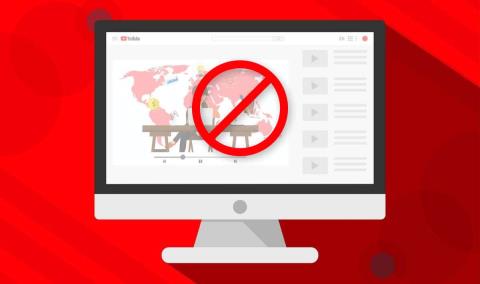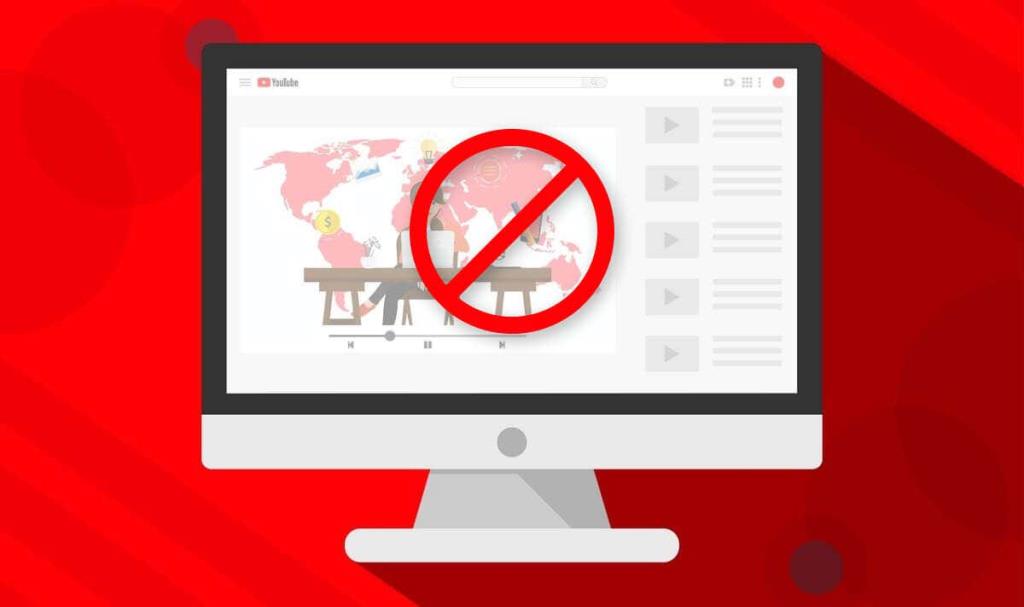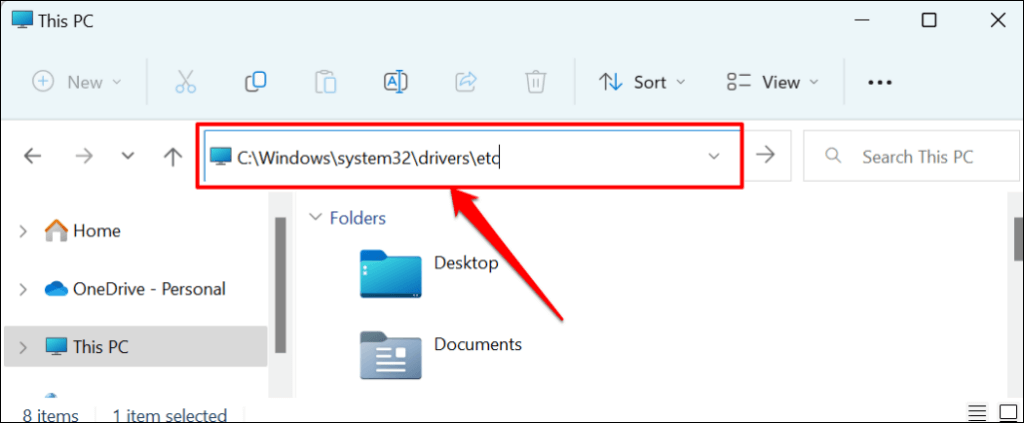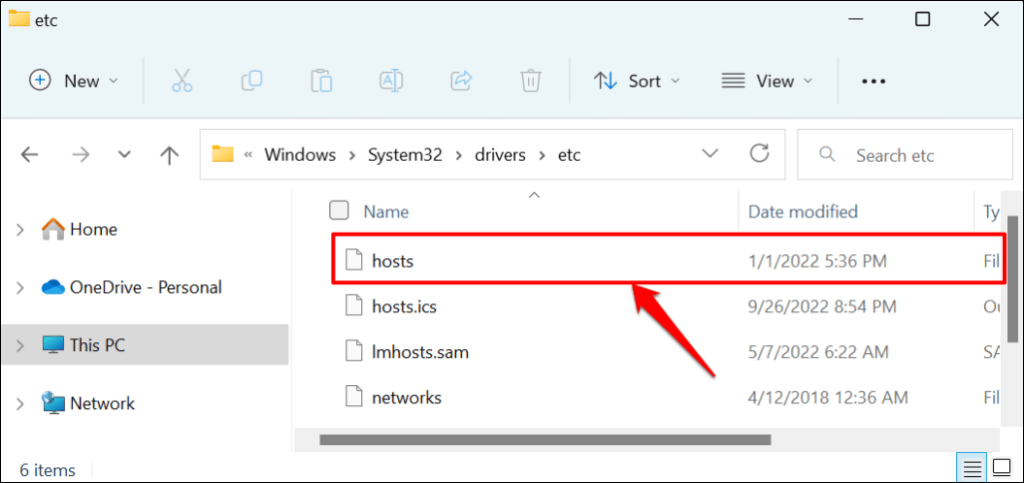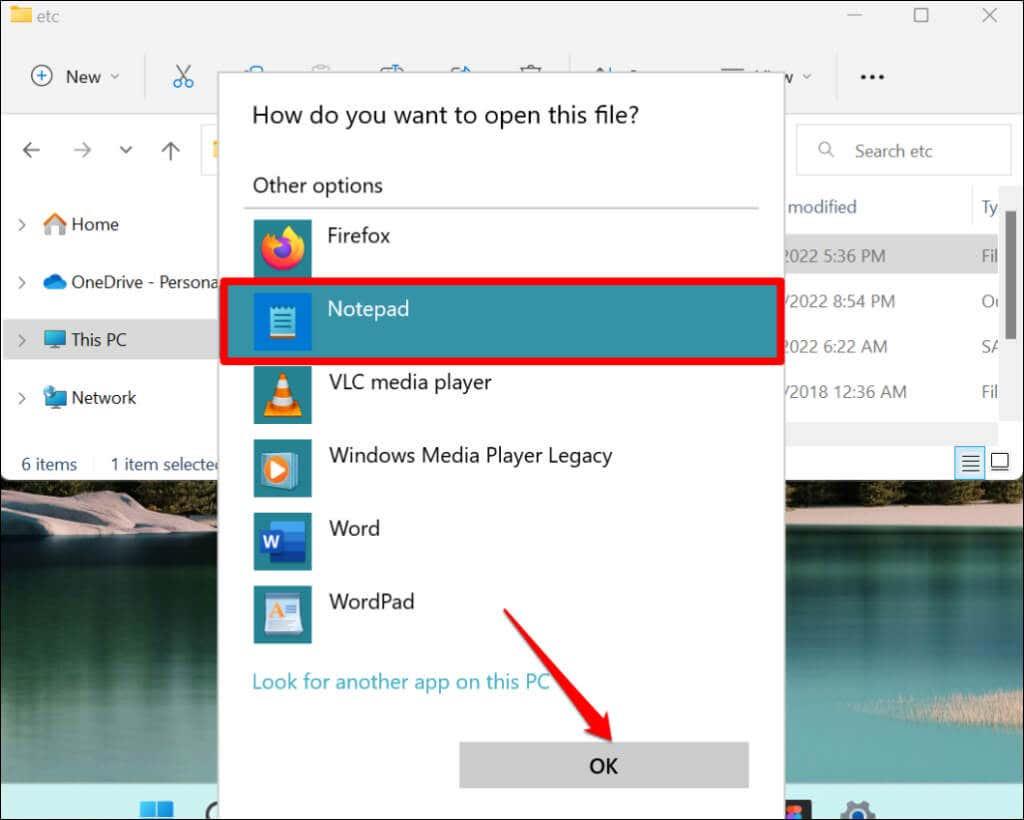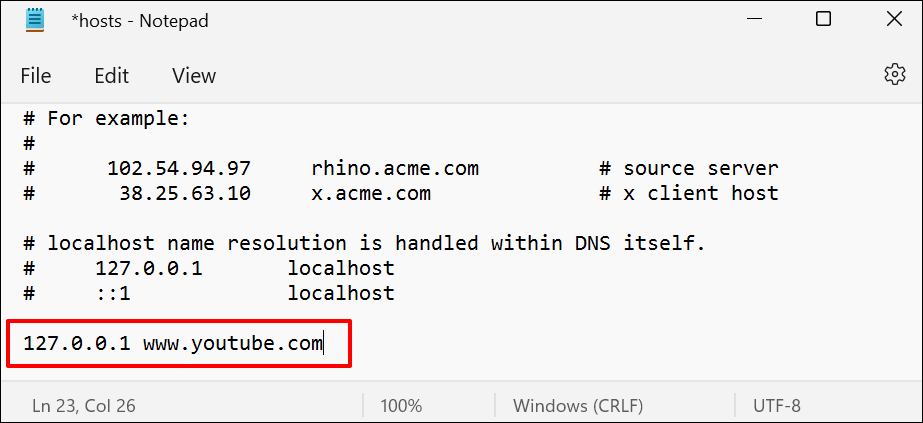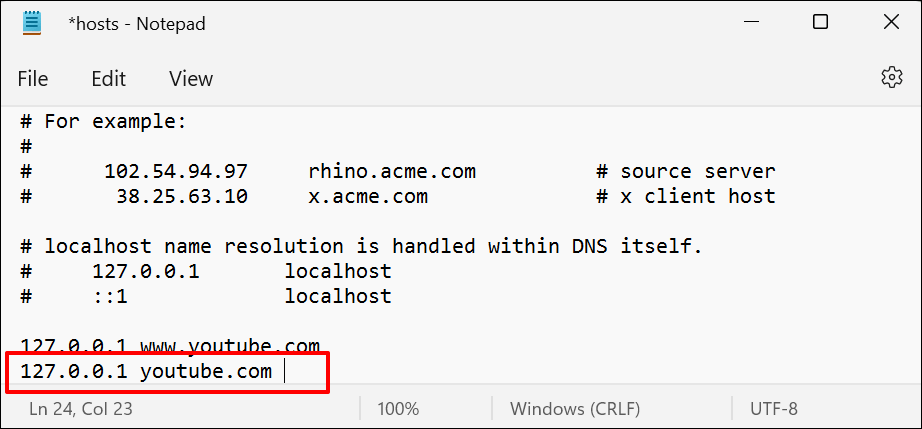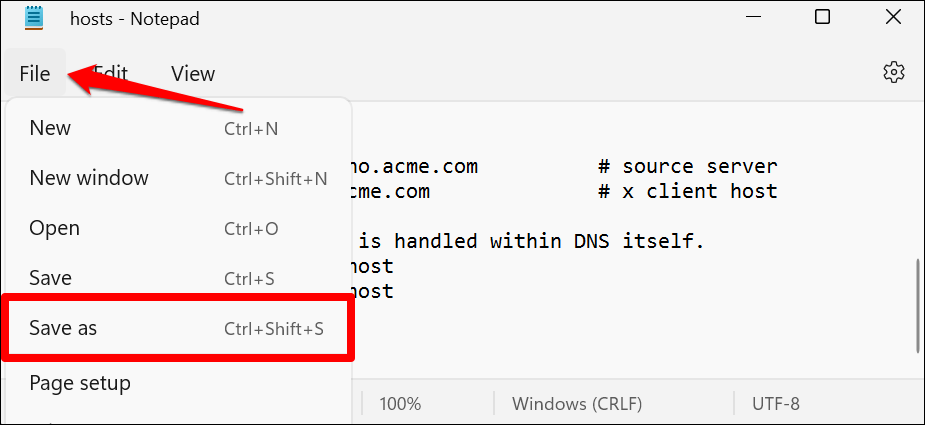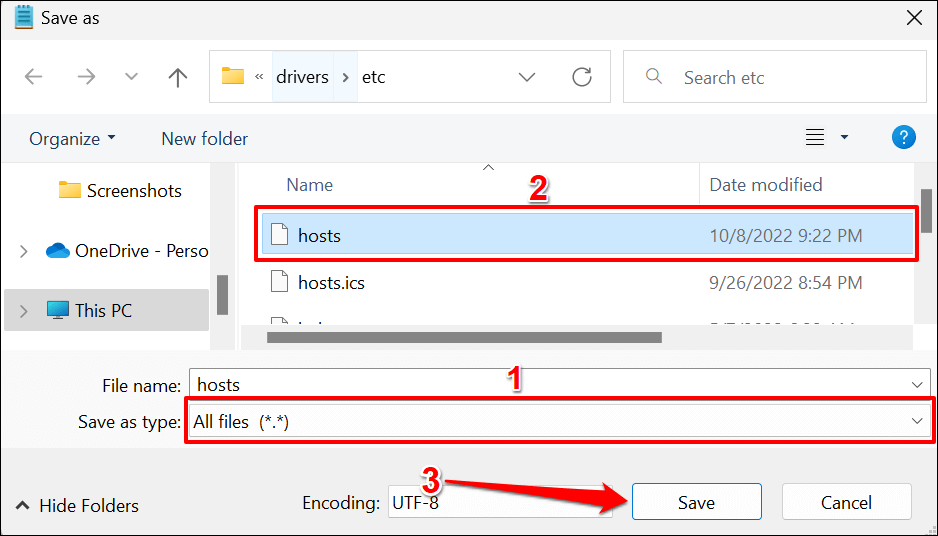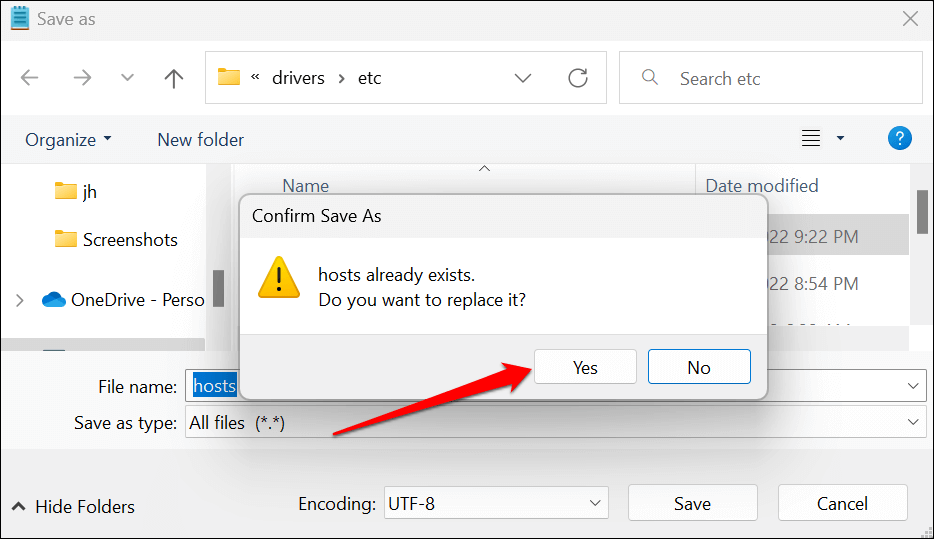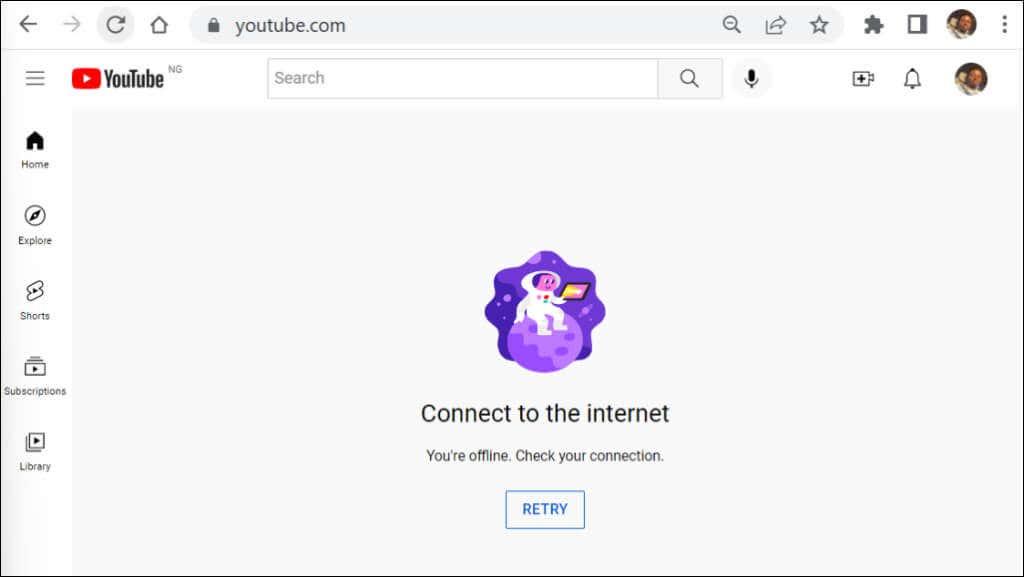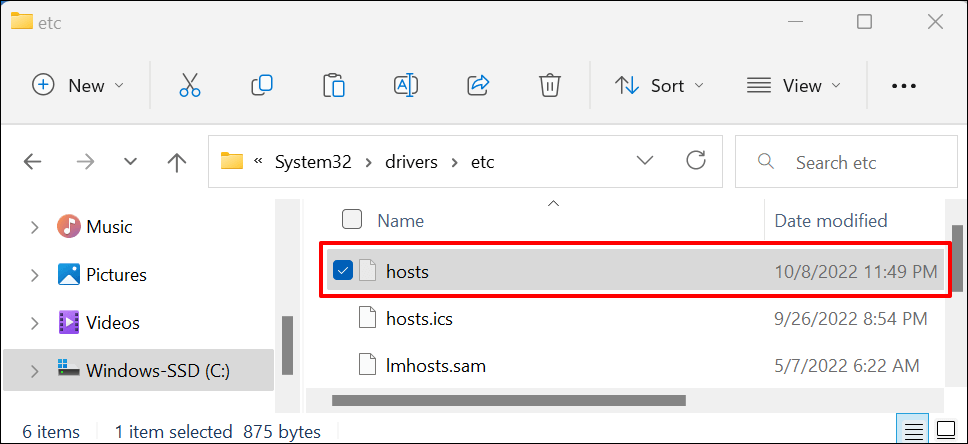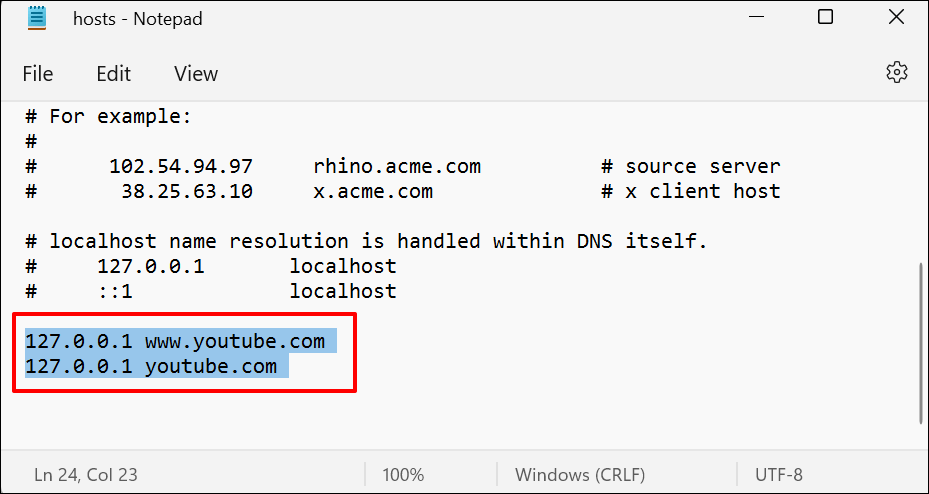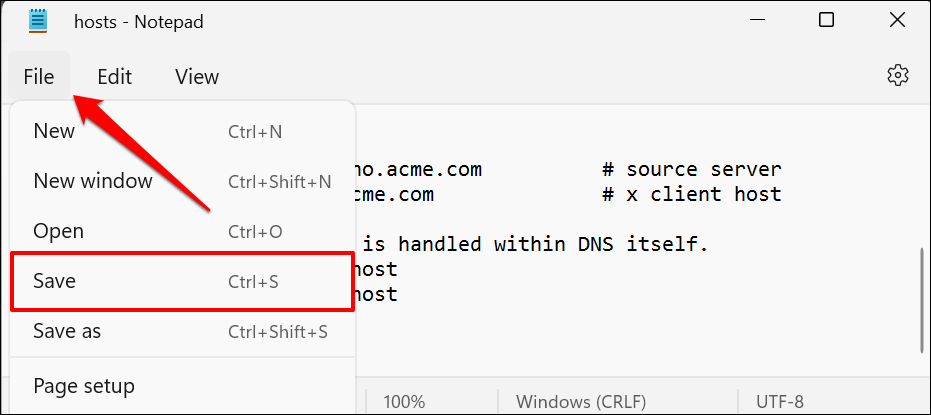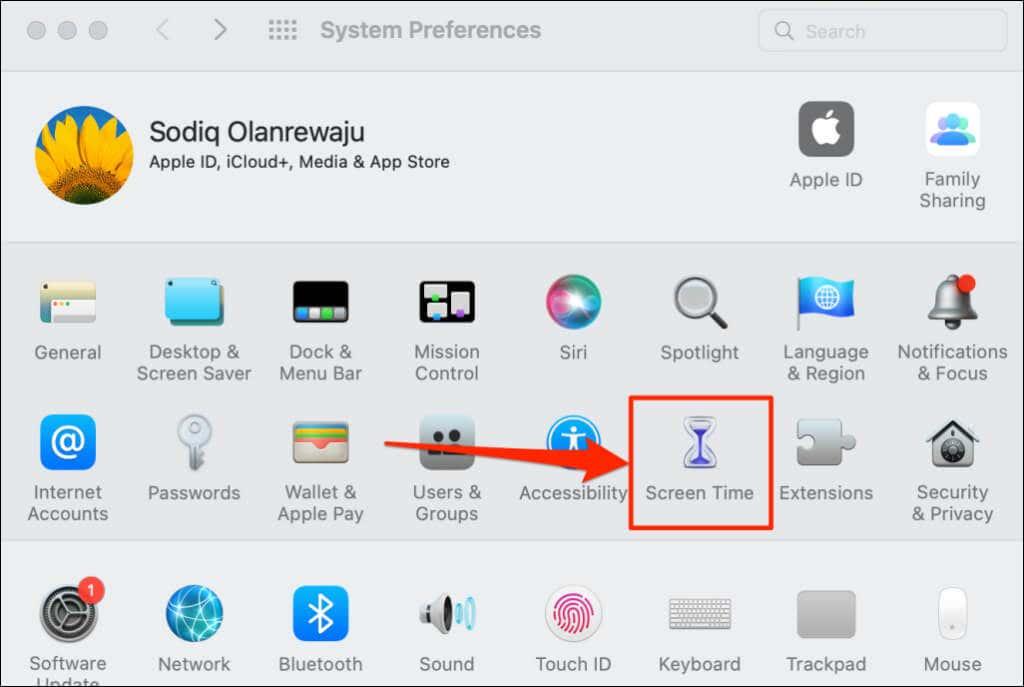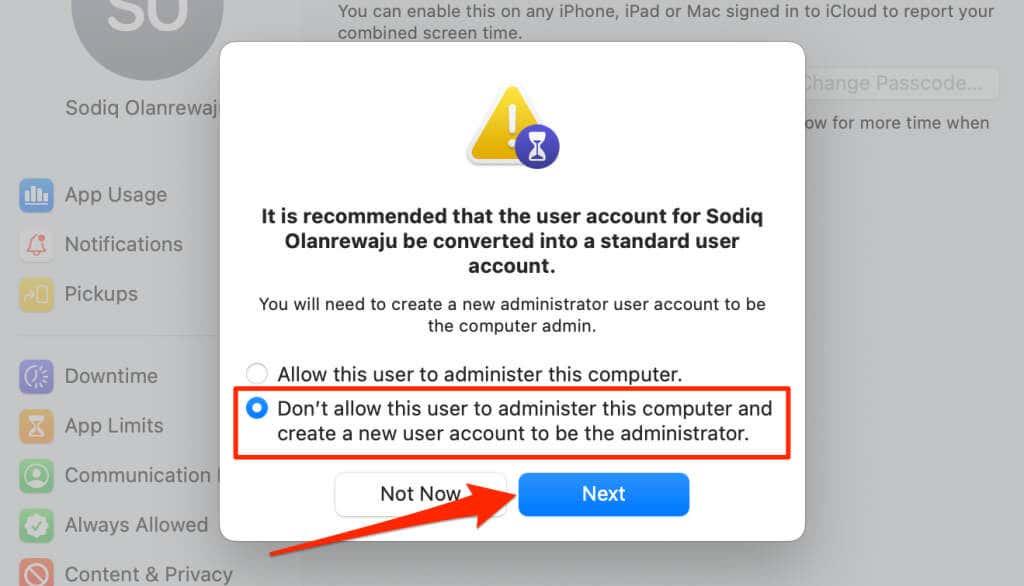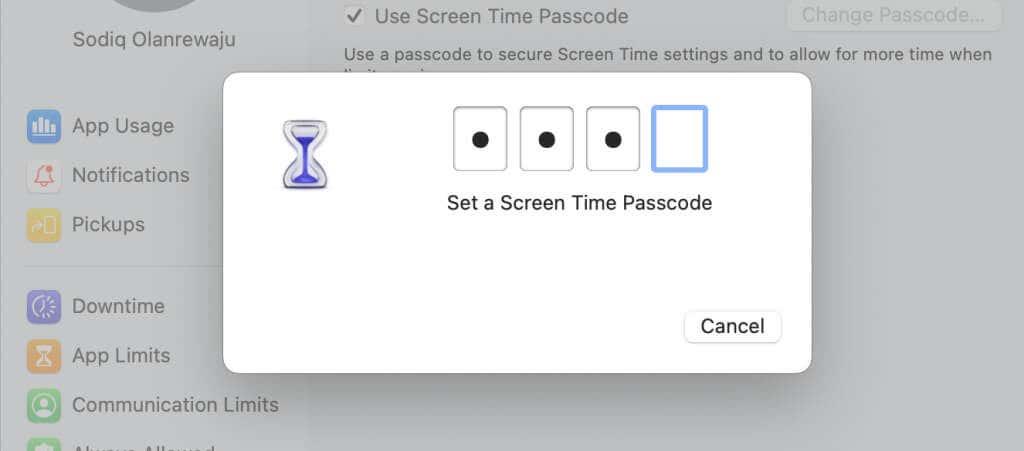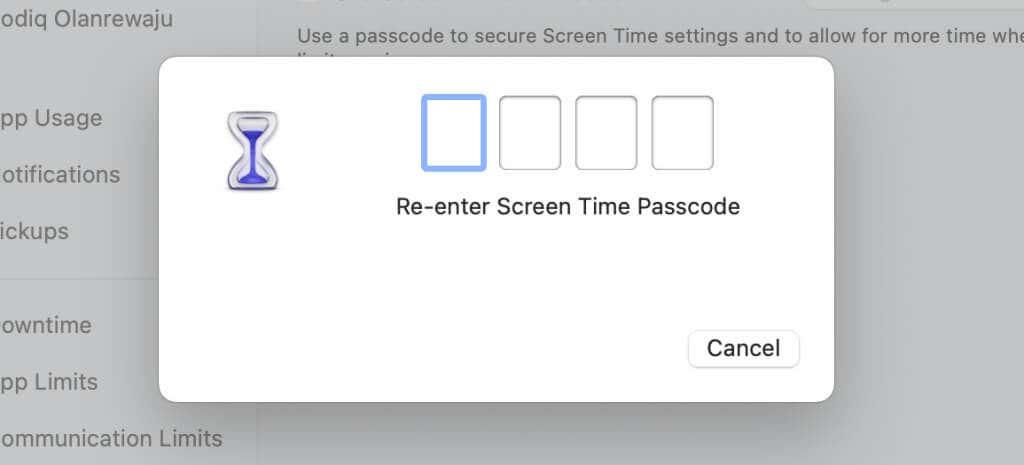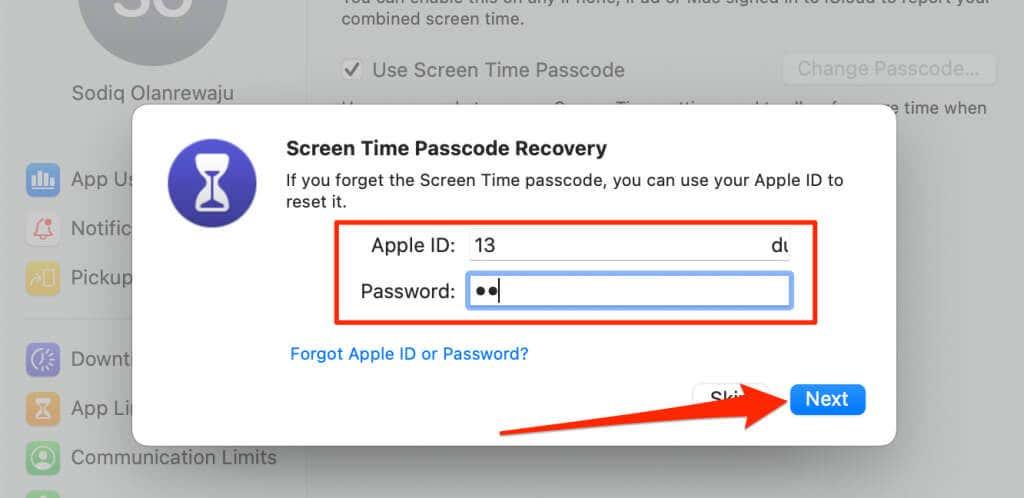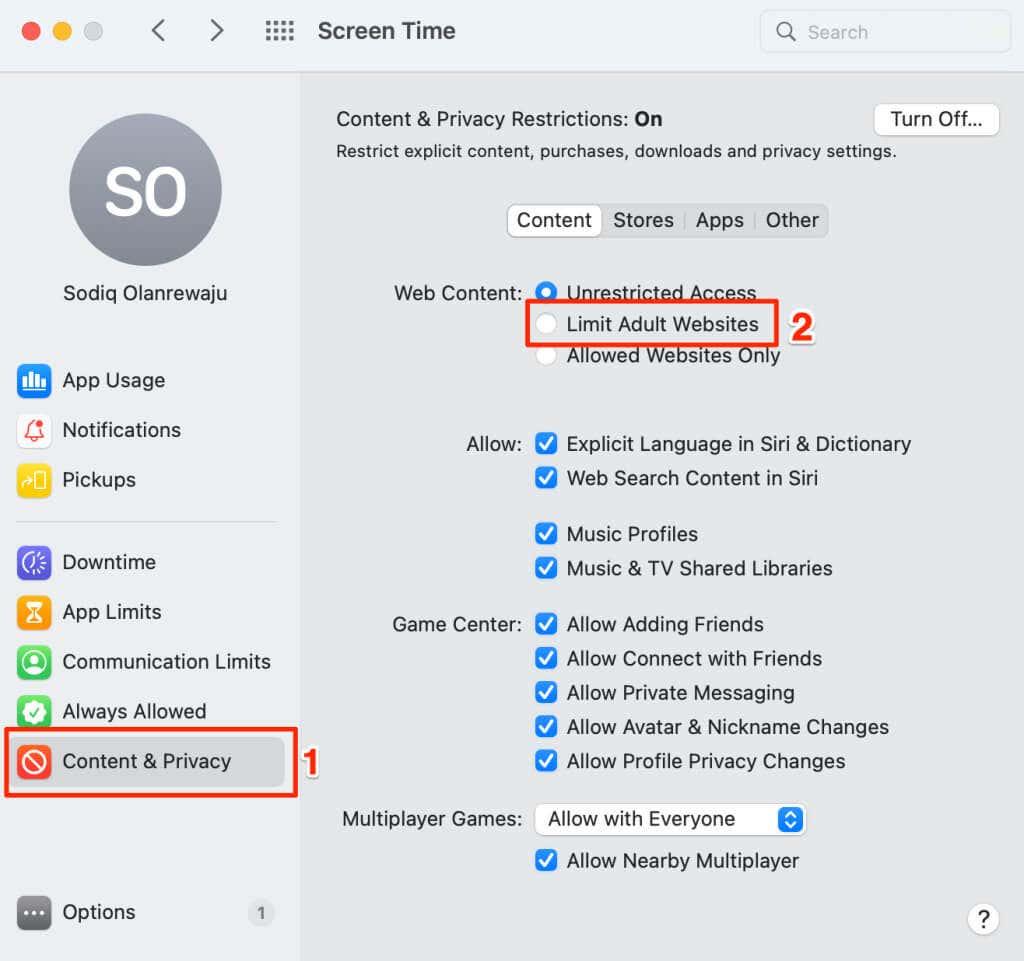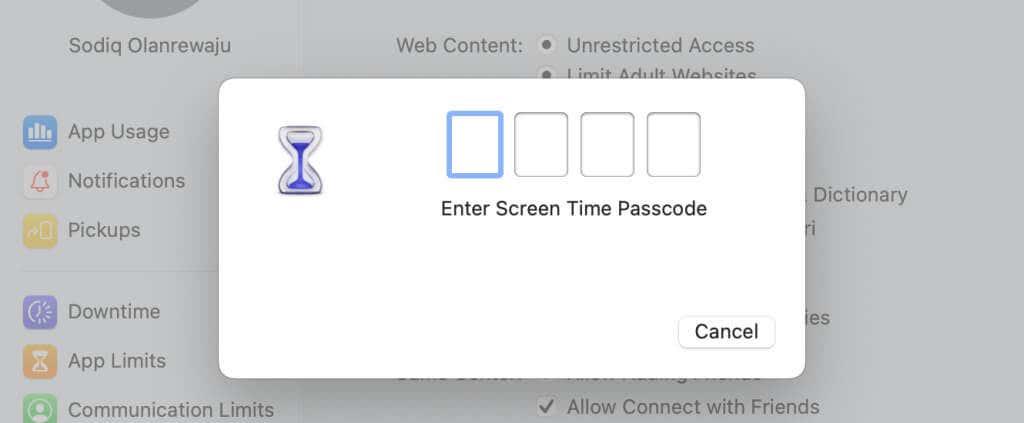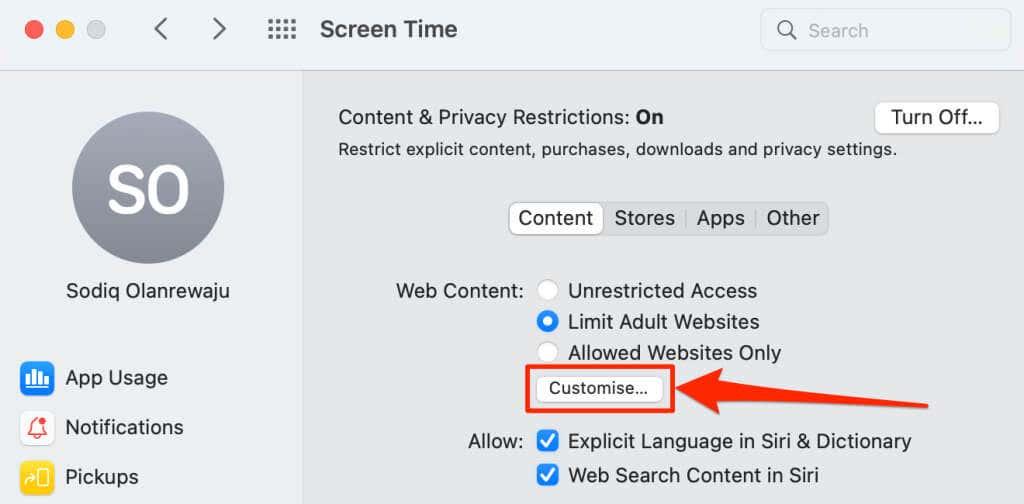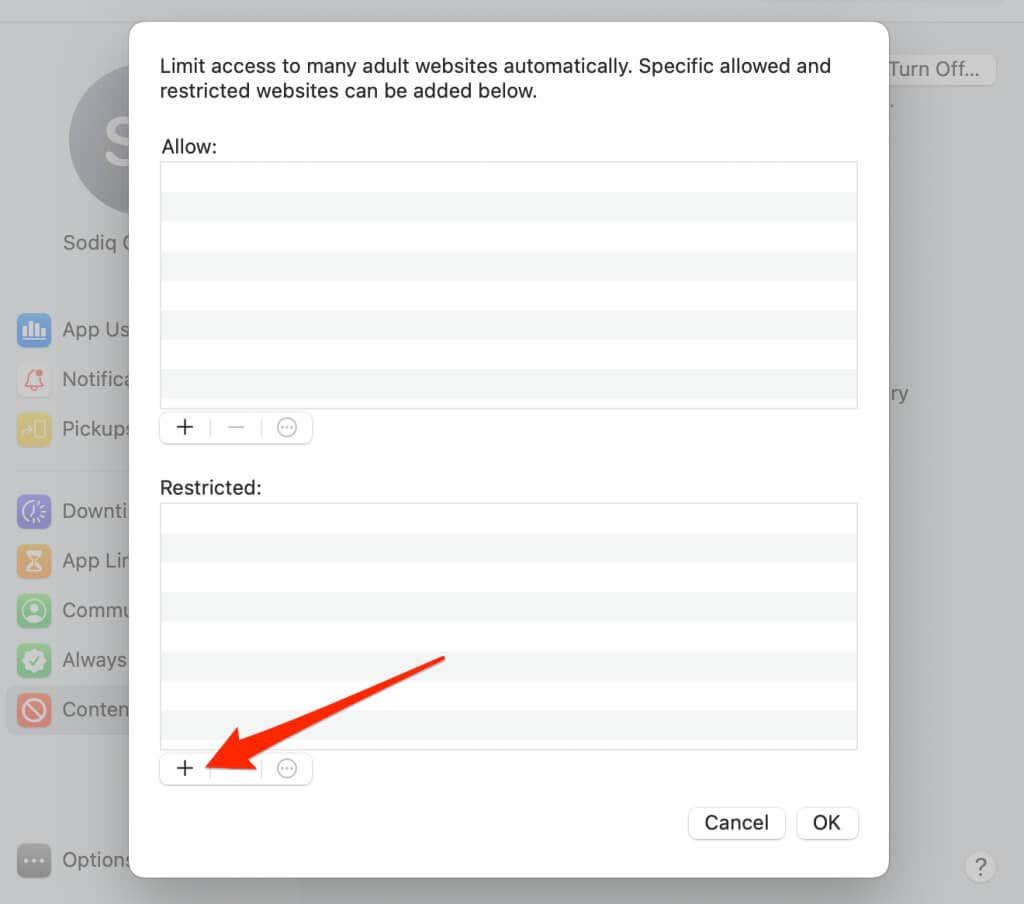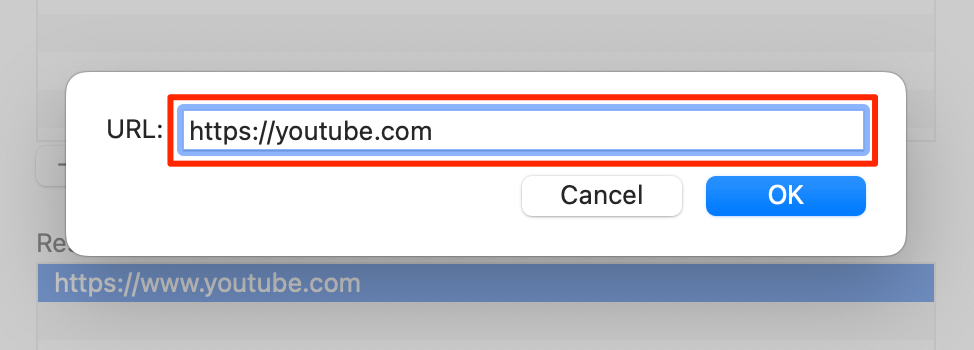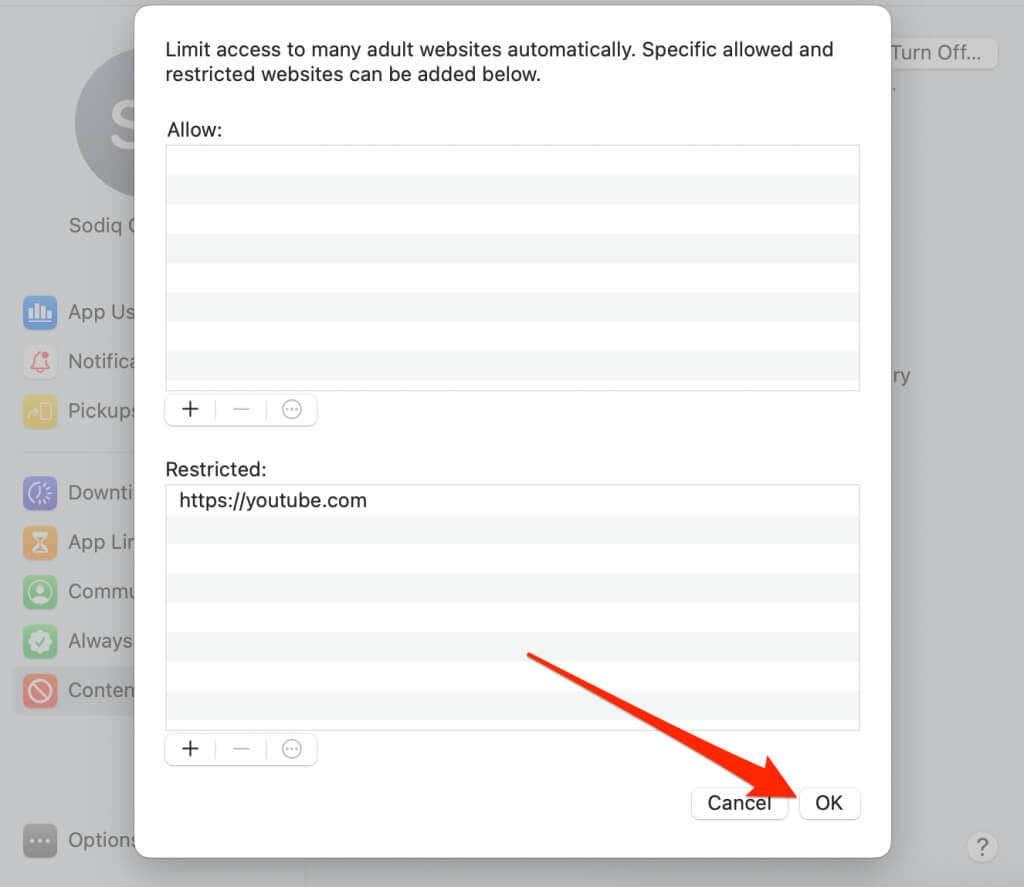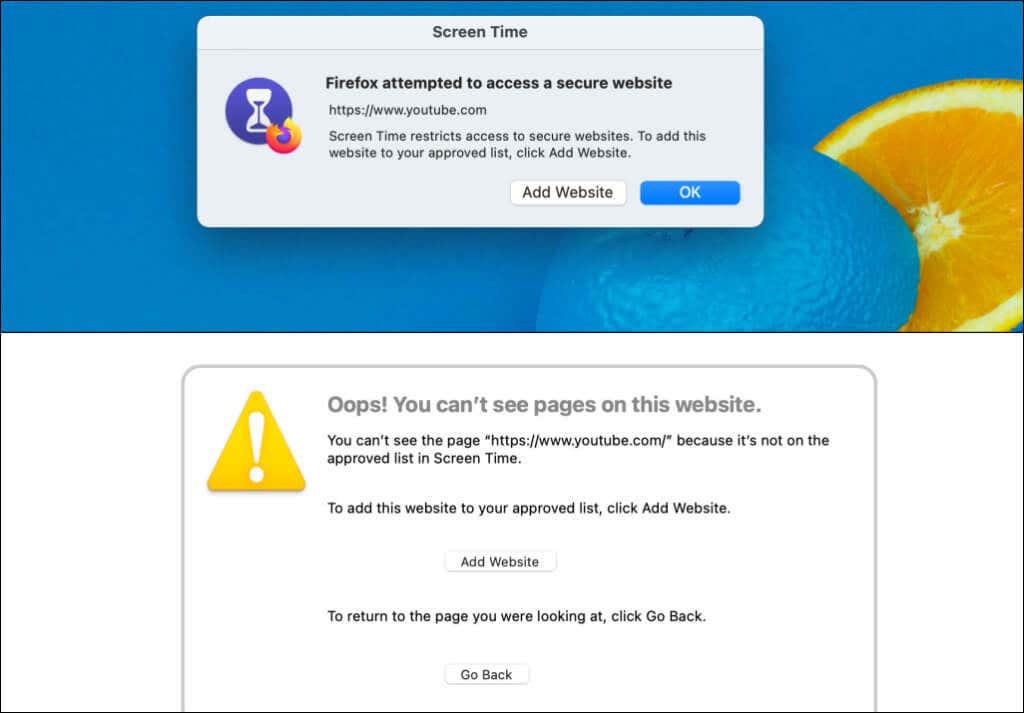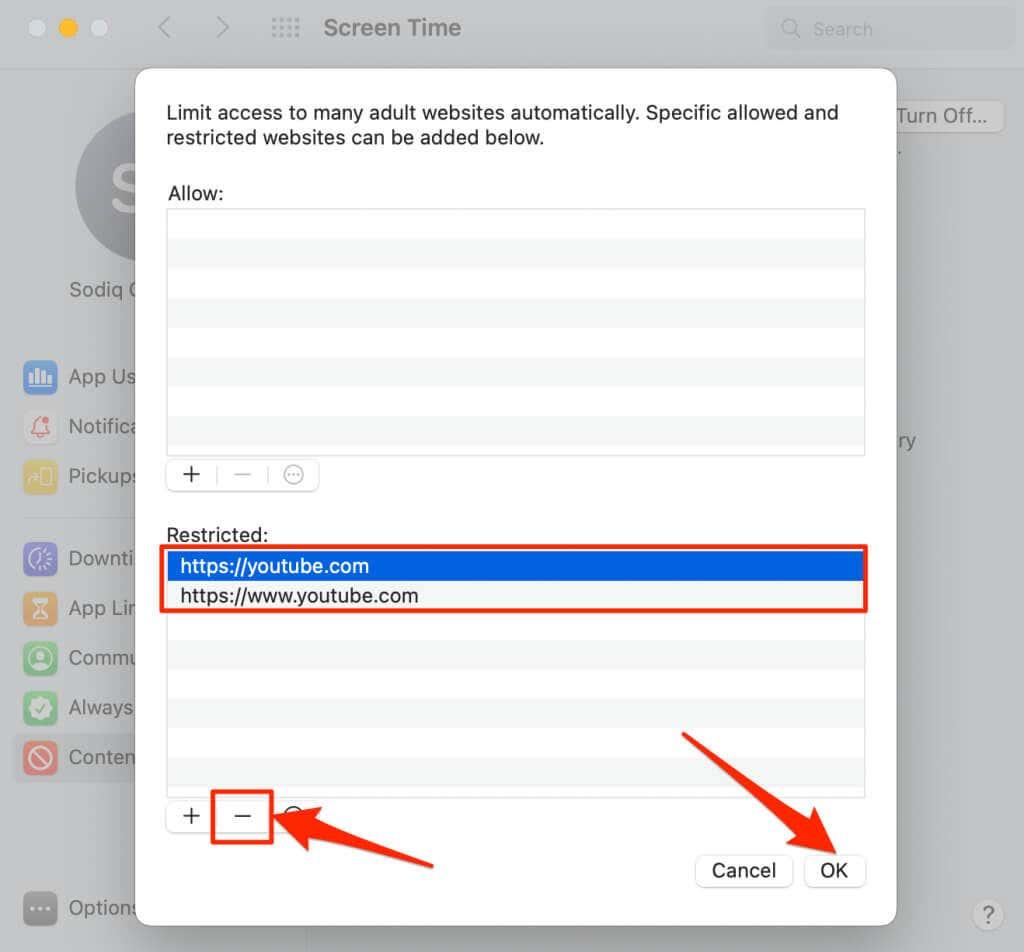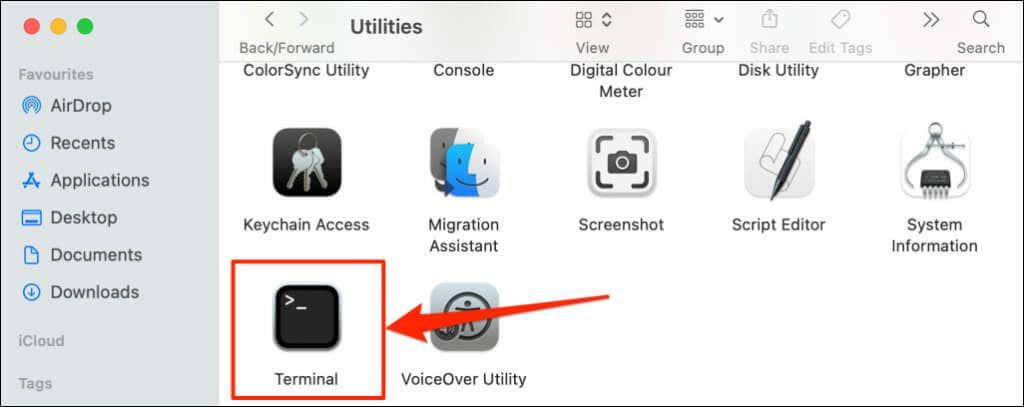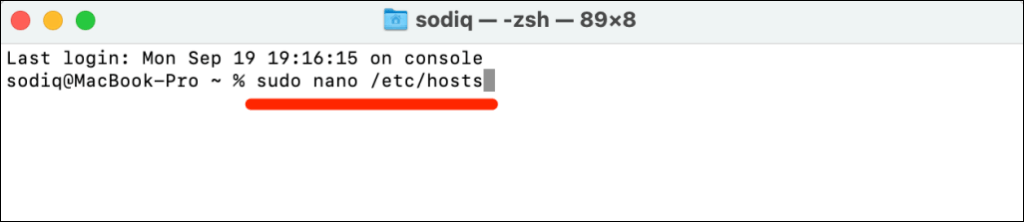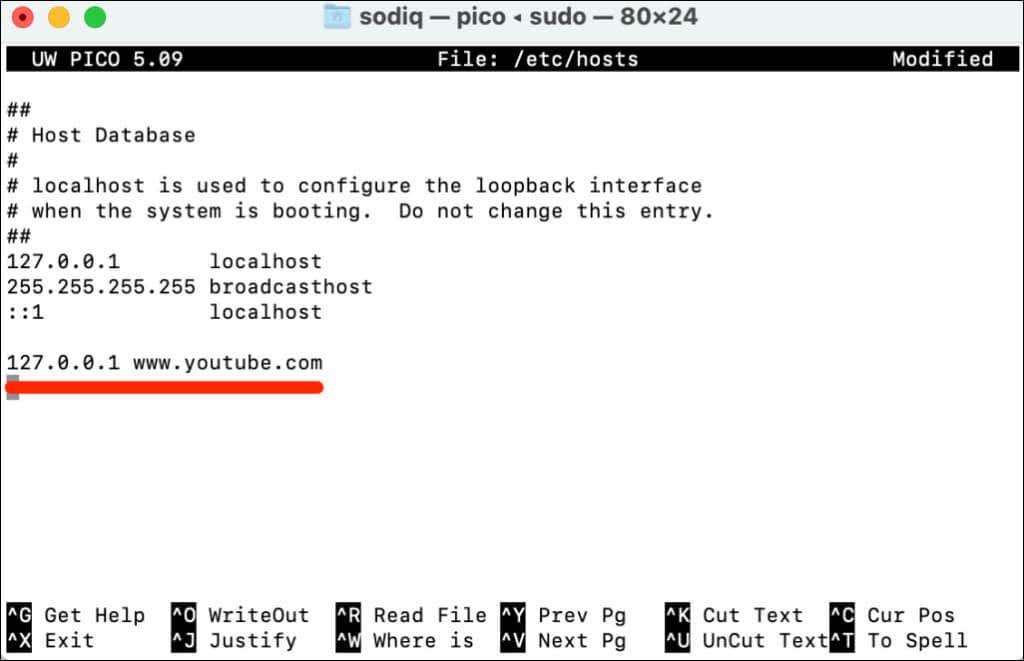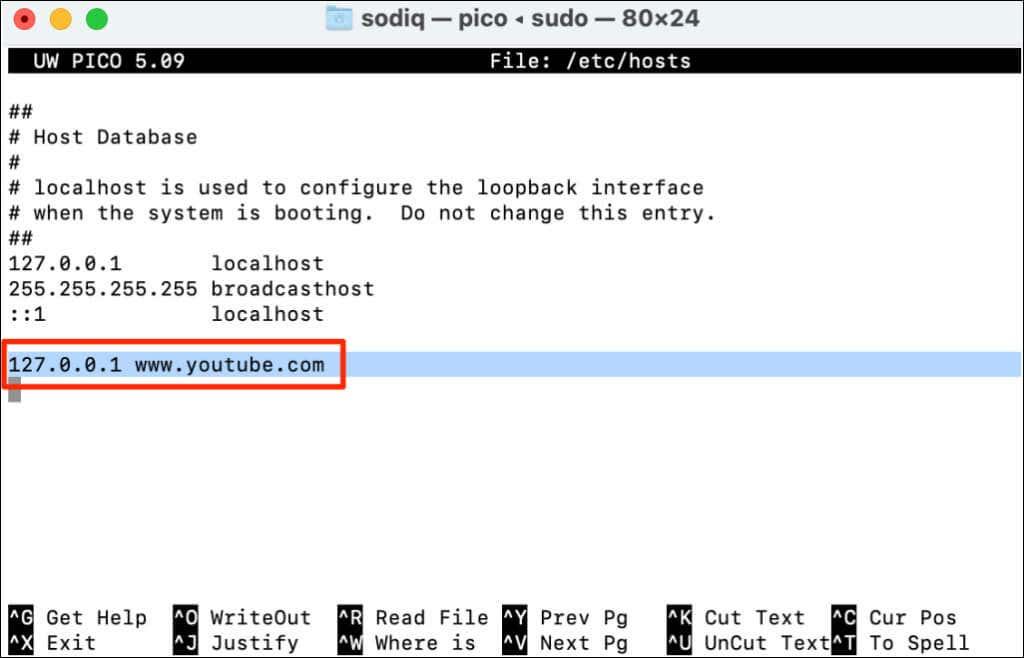يوتيوب هو موطن لمحتوى تعليمي وترفيهي غير محدود . ومع ذلك ، قد ترغب في حظر YouTube على جهاز الكمبيوتر الشخصي أو المنزلي إذا أصبح موقع الويب مشتتًا للغاية .
يؤدي وضع YouTube في وضع تقييد المحتوى إلى حظر محتوى البالغين وجعل النظام الأساسي أكثر أمانًا لأطفالك أو أطفالك المراهقين. يمكنك أيضًا حظر قنوات معينة ذات محتوى غير لائق. ولكن إذا كنت ترغب في حظر الوصول إلى موقع YouTube على جهاز الكمبيوتر الخاص بك ، فسنعرض لك كيف يتم ذلك. يغطي هذا البرنامج التعليمي خطوات لأجهزة كمبيوتر Mac و Windows.
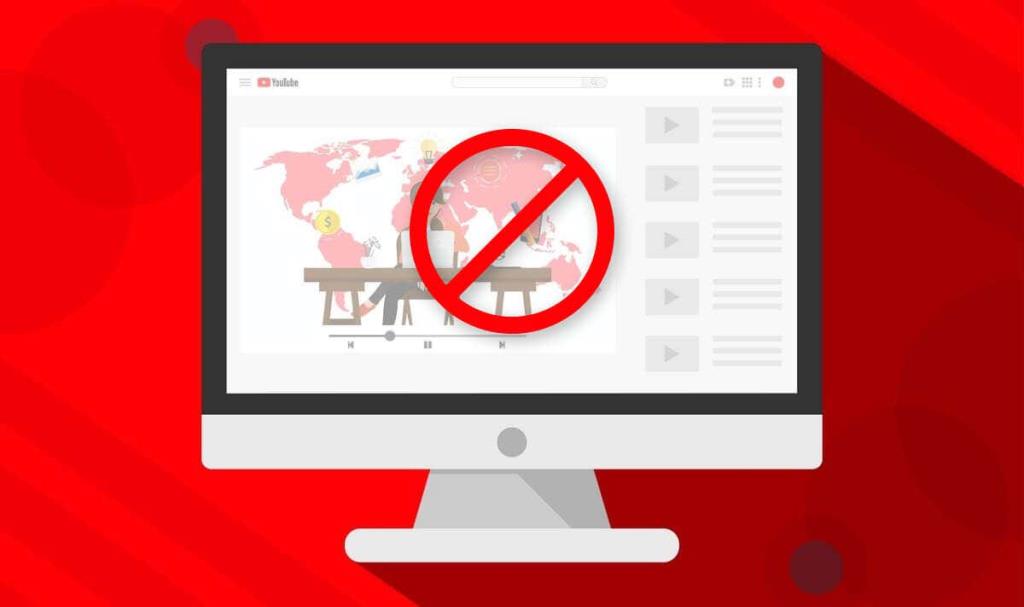
حظر YouTube على جهاز كمبيوتر يعمل بنظام Windows
يمكنك حظر مواقع الويب عن طريق تعديل "ملف Hosts" الذي يستخدمه Windows لتكوين بروتوكول التحكم في الإرسال / بروتوكول الإنترنت (TCP / IP) بجهاز الكمبيوتر الخاص بك . يصف TCP / IP مجموعة من التعليمات التي تملي كيفية قيام جهاز الكمبيوتر الخاص بك بتبادل البيانات عبر الإنترنت.
اتبع الخطوات أدناه لحظر YouTube عن طريق تحرير ملف Windows hosts في نظام التشغيل Windows 10 أو 11.
- افتح مستكشف ملفات Windows ( مفتاح Windows + E ) ، الصق C: \ Windows \ System32 \ drivers \ إلخ ، واضغط على Enter .
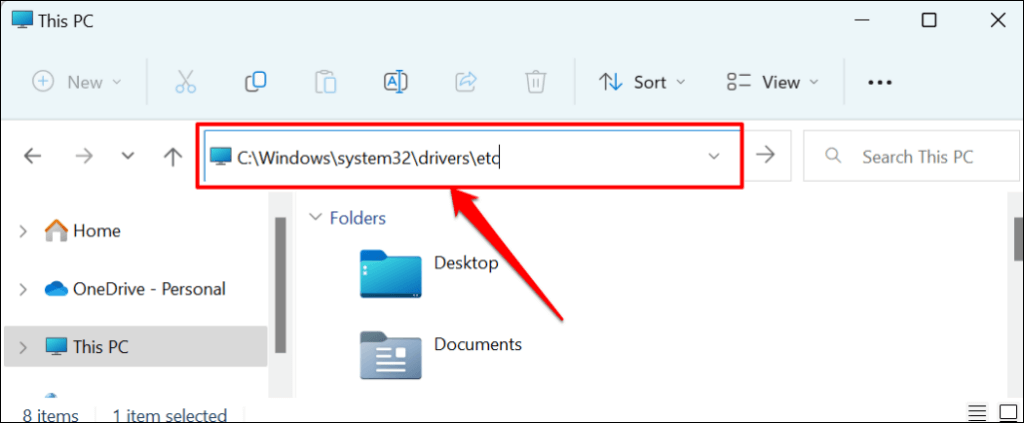
- انقر نقرًا مزدوجًا فوق ملف المضيفين .
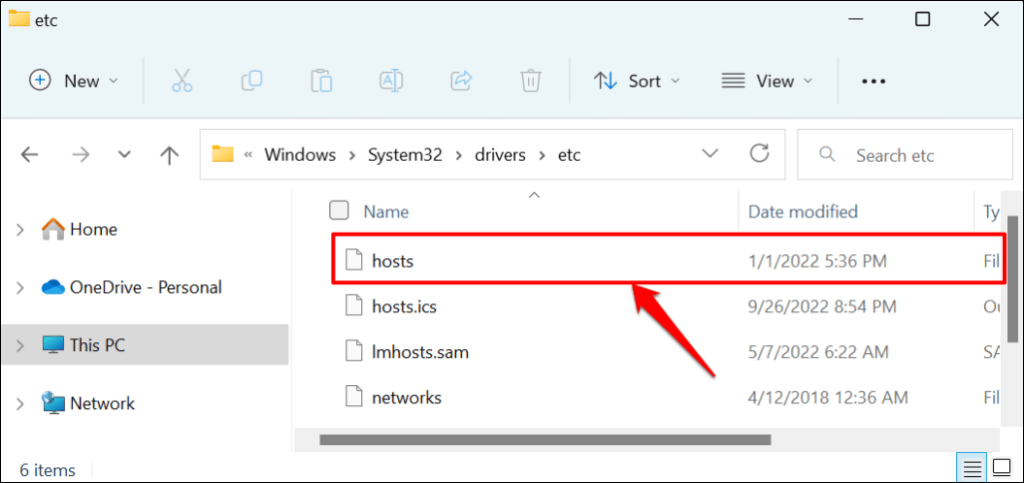
- اختر المفكرة وحدد موافق .
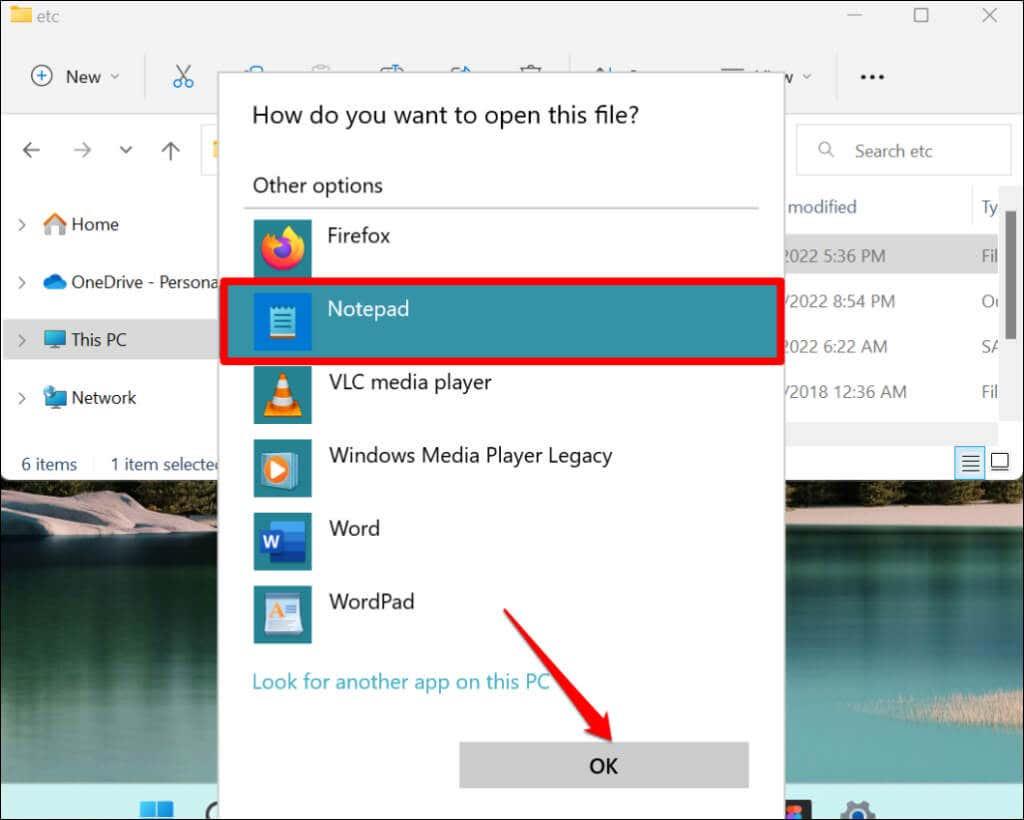
- قم بالتمرير إلى أسفل الصفحة واضغط على Enter للانتقال إلى سطر جديد. اكتب 127.0.0.1 ، واضغط على مفتاح المسافة ، واكتب www.youtube.com ، واضغط على Enter للانتقال إلى السطر التالي.
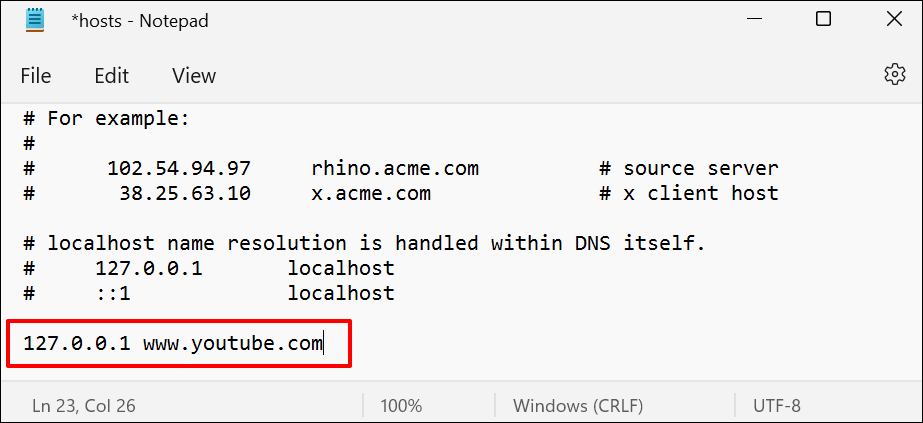
يحظر هذا الأمر YouTube على جميع المتصفحات (Safari و Firefox و Microsoft Edge وما إلى ذلك) باستثناء Google Chrome.
- اكتب 127.0.0.1 ، واضغط على مفتاح المسافة ، واكتب youtube.com ، واضغط على مفتاح المسافة مرة أخرى. يحظر هذا الأمر متصفح Google Chrome على جهاز الكمبيوتر الخاص بك من الوصول إلى YouTube.
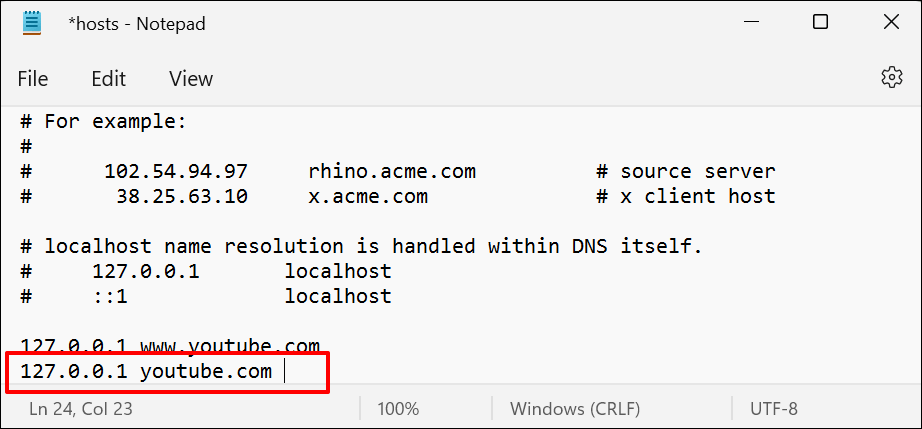
- اضغط على Ctrl + Shift + S ، أو حدد ملف في الزاوية العلوية اليمنى وحدد حفظ باسم .
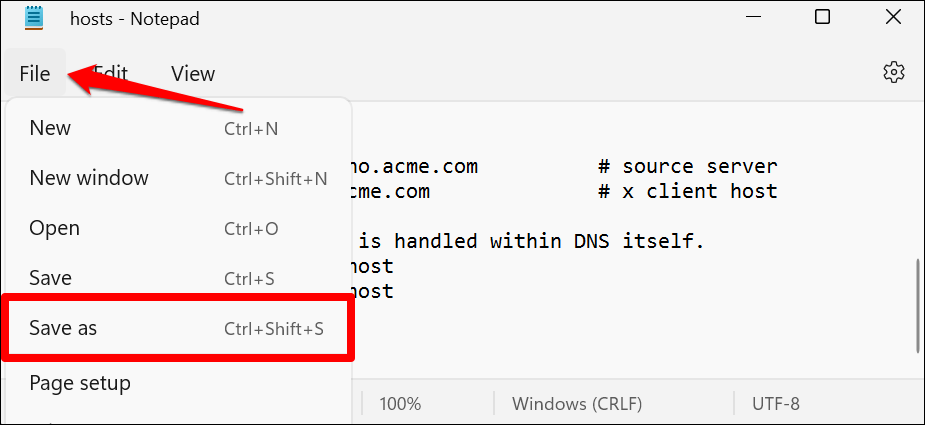
- حدد جميع الملفات في القائمة المنسدلة "حفظ كنوع". بعد ذلك ، حدد ملف المضيفين في المجلد الوجهة وحدد حفظ .
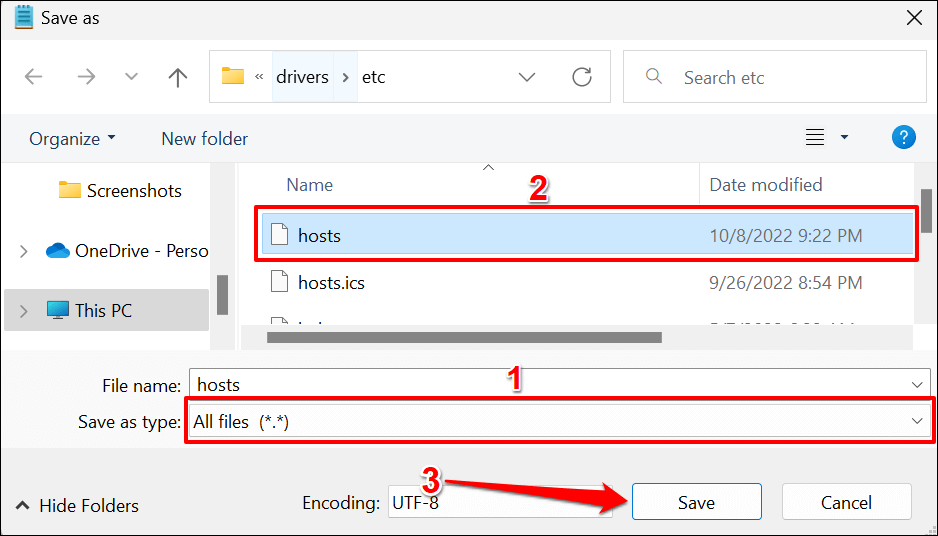
- حدد نعم في النافذة المنبثقة.
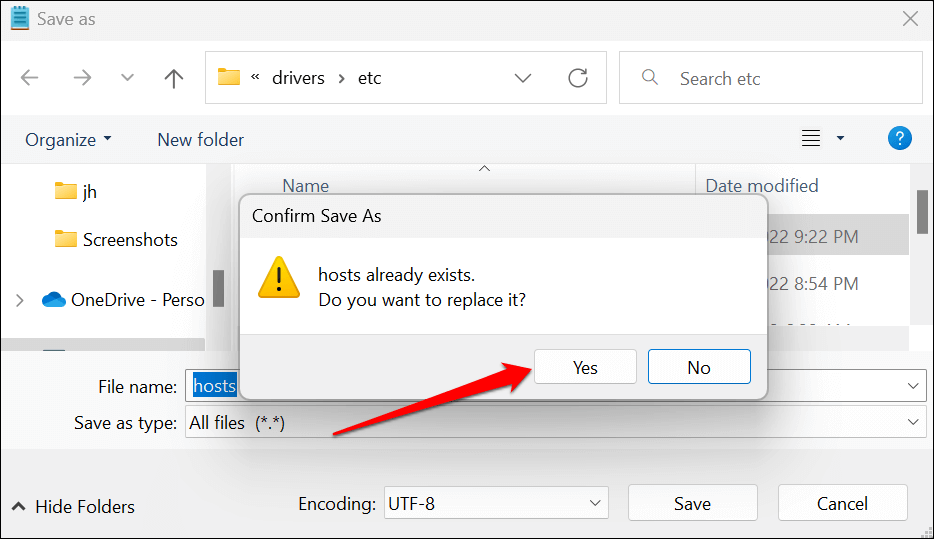
أغلق برنامج Notepad وحاول زيارة YouTube في متصفح الويب الخاص بك. إذا اتبعت هذه الخطوات بشكل صحيح ، فيجب أن يعرض YouTube رسالة "Connect to the Internet." أنت غير متصل بالإنترنت. " رسالة خطأ. إذا كان لا يزال بإمكانك فتح YouTube ، فأعد تشغيل الكمبيوتر وحاول مرة أخرى.
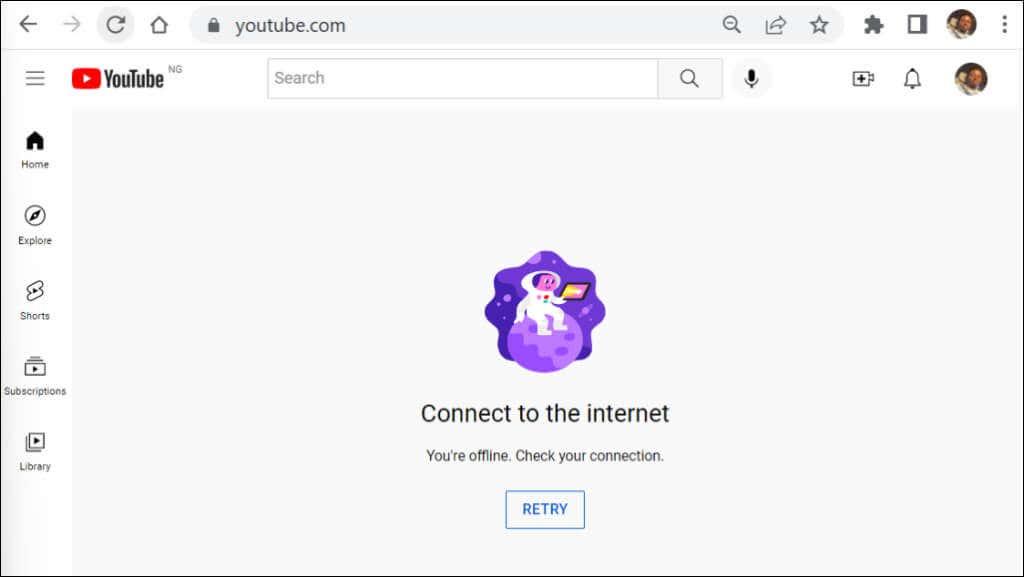
الافراج عن يوتيوب في ويندوز
- ارجع إلى وجهة ملف المضيفين ( القرص المحلي (C :) > Windows > System32 > برامج التشغيل > إلخ ) وافتح ملف المضيفين باستخدام برنامج Notepad.
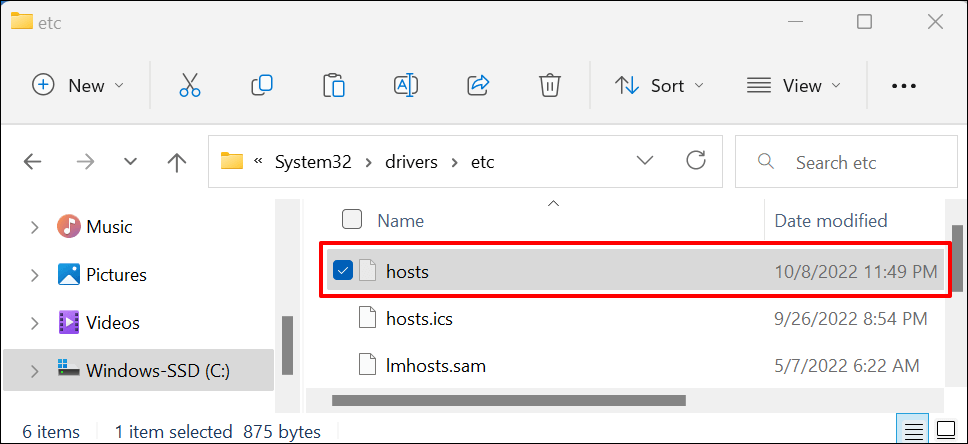
- احذف عنوان IP وعنوان URL لموقع YouTube في السطر الأخير من المستند.
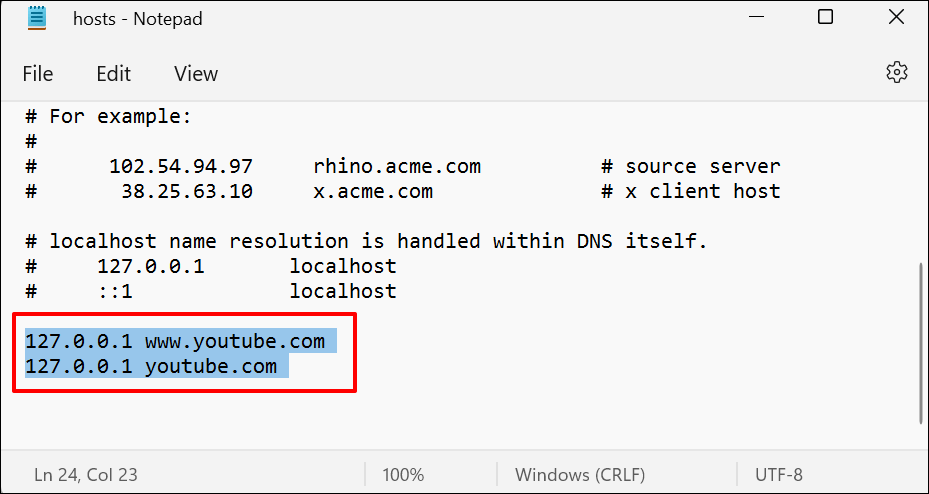
- اضغط على Ctrl + S لحفظ ملف المضيفين. بدلاً من ذلك ، حدد ملف في شريط القائمة ، وحدد حفظ .
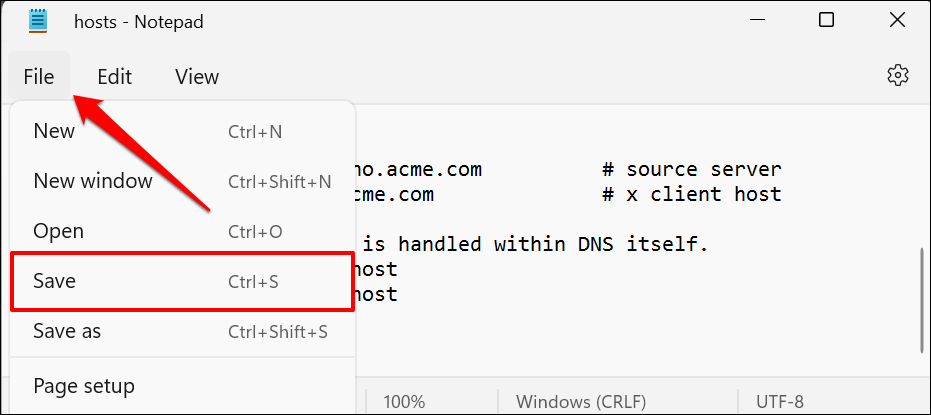
أغلق ملف hosts في Notepad ، وافتح أي متصفح ويب ، وتحقق مما إذا كان بإمكانك الآن الوصول إلى YouTube. أعد تشغيل الكمبيوتر إذا كان متصفحك لا يقوم بتحميل YouTube.
كيفية حظر يوتيوب على جهاز Mac الخاص بك
في نظام macOS ، يمكنك حظر YouTube في Screen Time أو عن طريق تحرير ملف مضيفات TCP / IP الخاص بجهاز Mac.
حظر YouTube باستخدام Screen Time
مدة استخدام الجهاز على أجهزة كمبيوتر Mac بها إعدادات تقييد المحتوى لحظر محتوى الويب غير المناسب. اتبع الخطوات أدناه لمنع الوصول إلى YouTube على جميع متصفحات الويب المثبتة على جهاز Mac الخاص بك.
- افتح تفضيلات النظام وحدد Screen Time .
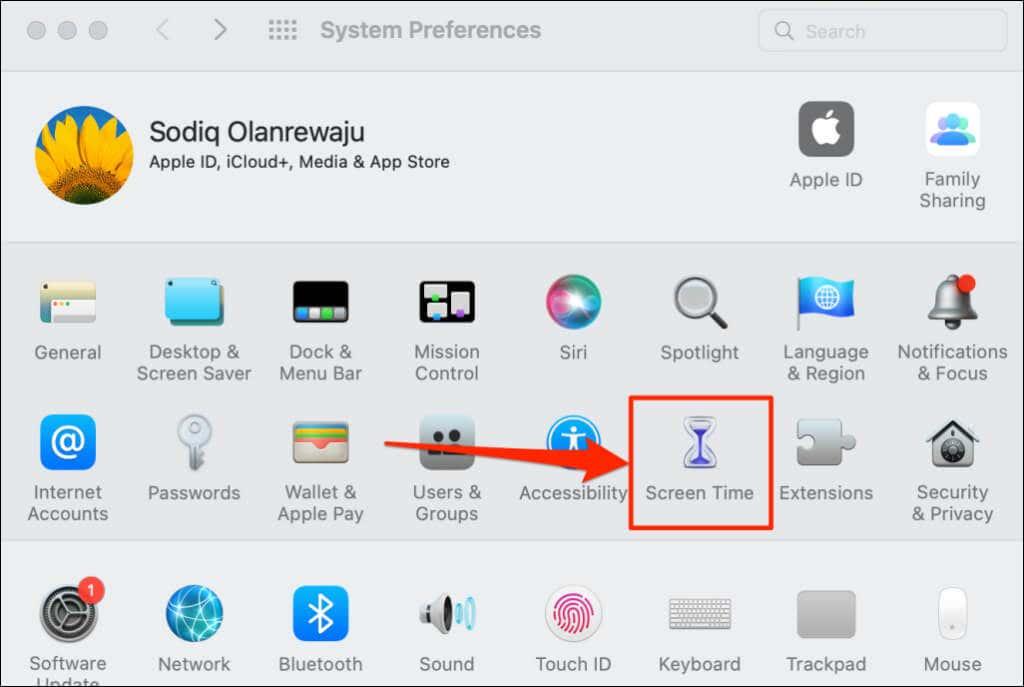
- حدد خيارات في الزاوية السفلية اليسرى وتحقق من خيار استخدام رمز مرور وقت الشاشة .

من الممكن تجاوز قيود رمز المرور من حساب المسؤول. ومن ثم ، توصي Apple بتعيين رمز مرور Screen Time من حساب قياسي.
إذا كنت تستخدم حساب مسؤول ، فستتلقى مطالبة لإنشاء حساب مسؤول جديد على جهاز Mac الخاص بك. اختر عدم السماح لهذا المستخدم بإدارة هذا الكمبيوتر ، وإنشاء حساب مستخدم جديد ليكون المسؤول ، واتبع المطالبة لإنشاء حساب مسؤول جديد.
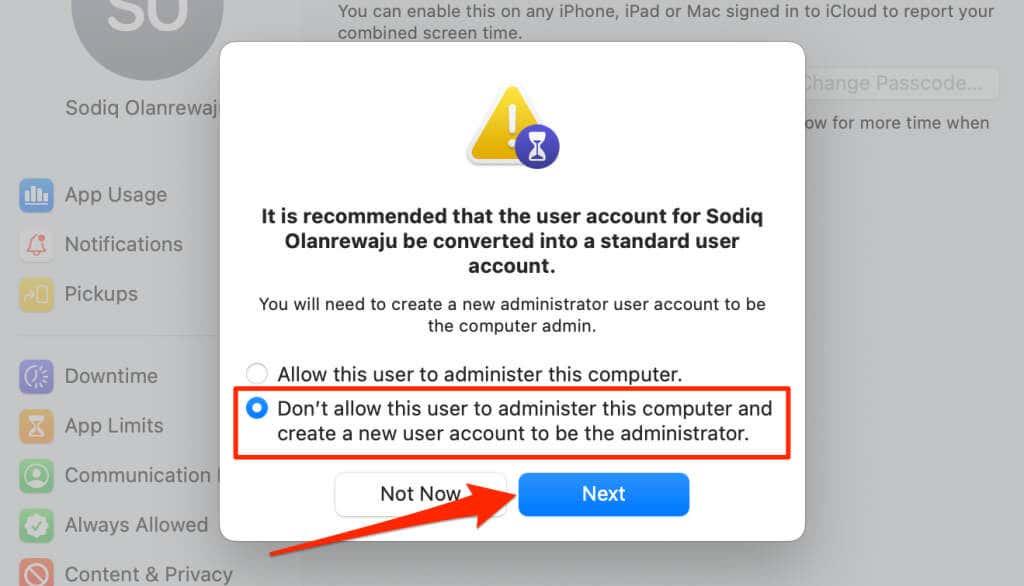
بخلاف ذلك ، انتقل إلى الخطوة رقم 3 في حالة إعداد Screen Time من حساب قياسي.
- أدخل رمز مرور مدة استخدام الجهاز المكون من أربعة أرقام.
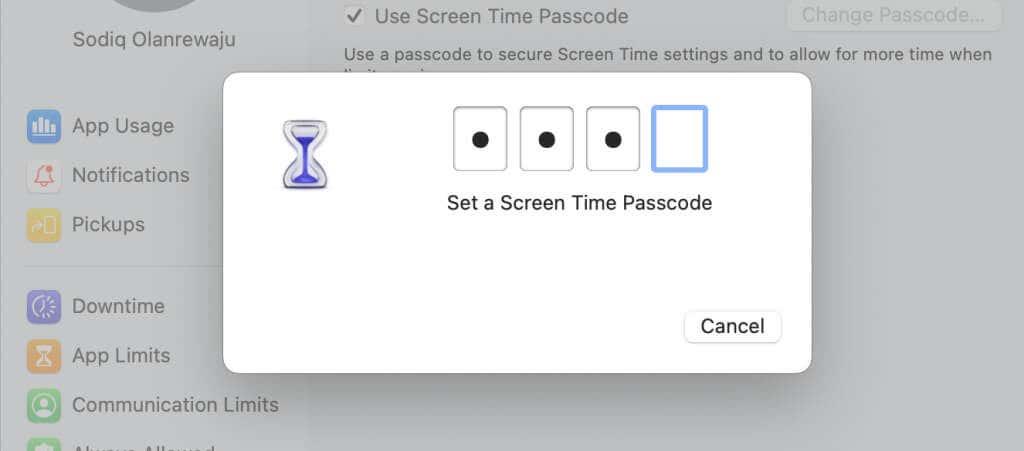
- أعد إدخال رمز مرور Screen Time المكون من أربعة أرقام للمتابعة.
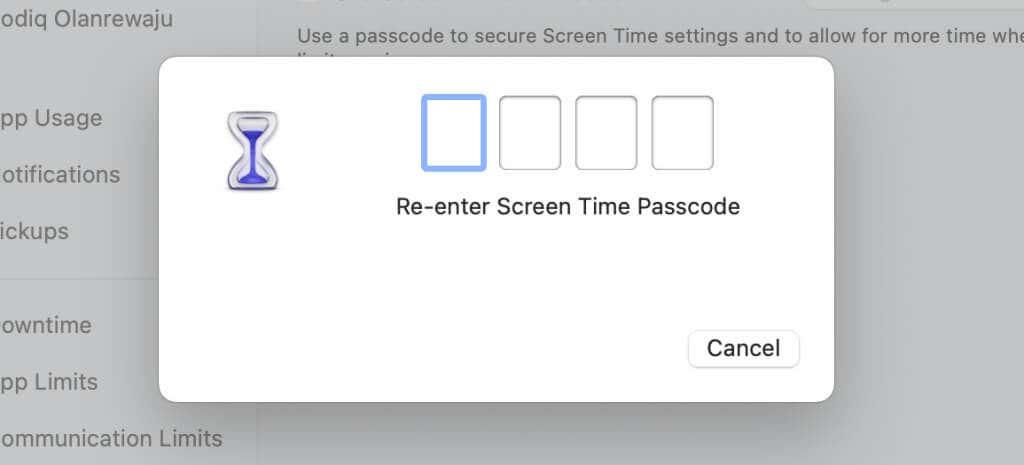
الخطوة التالية هي إعداد استرداد رمز مرور Screen Time. إذا نسيت رمز مرور Screen Time ، فيمكنك إعادة تعيينه باستخدام معرف Apple الخاص بك.
- أدخل البريد الإلكتروني وكلمة المرور الخاصين بـ Apple ID وحدد التالي .
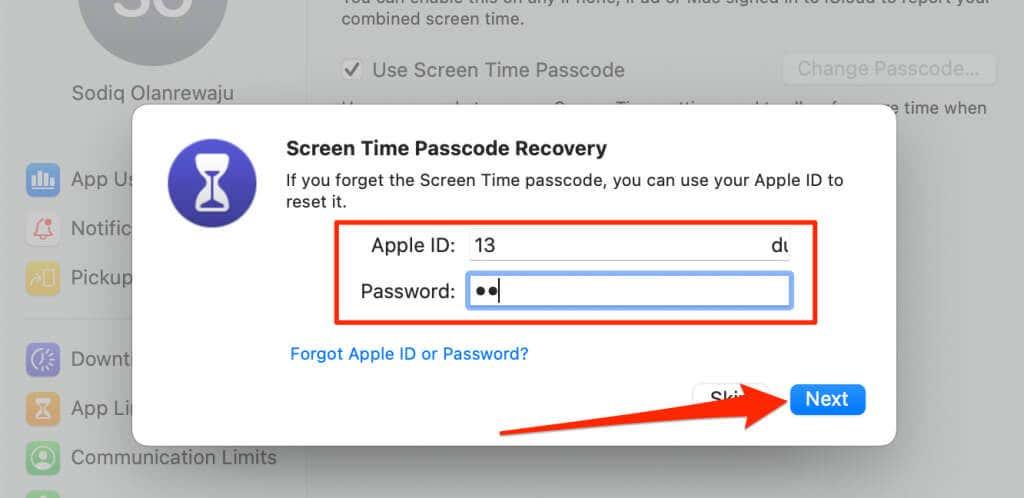
- حدد المحتوى والخصوصية في قائمة إعدادات Screen Time وحدد Limit Adult Websites .
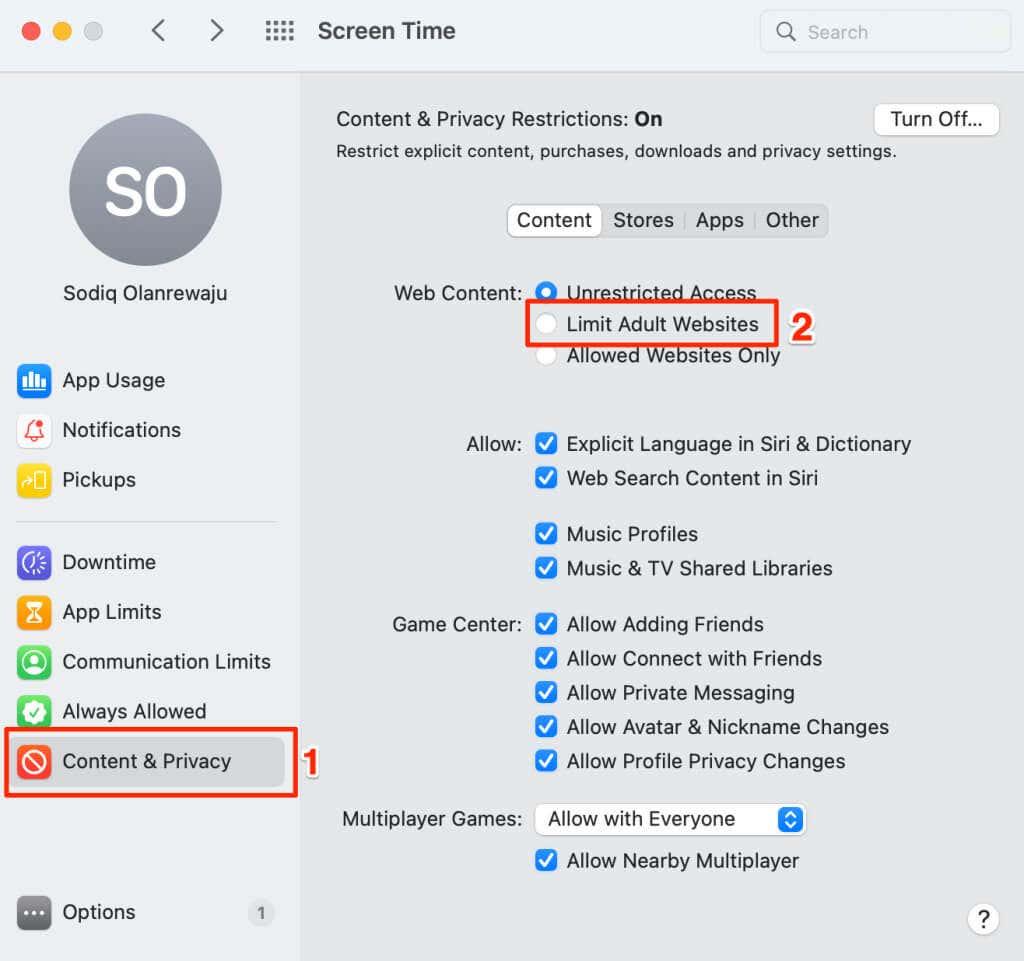
- أدخل رمز مرور وقت الشاشة.
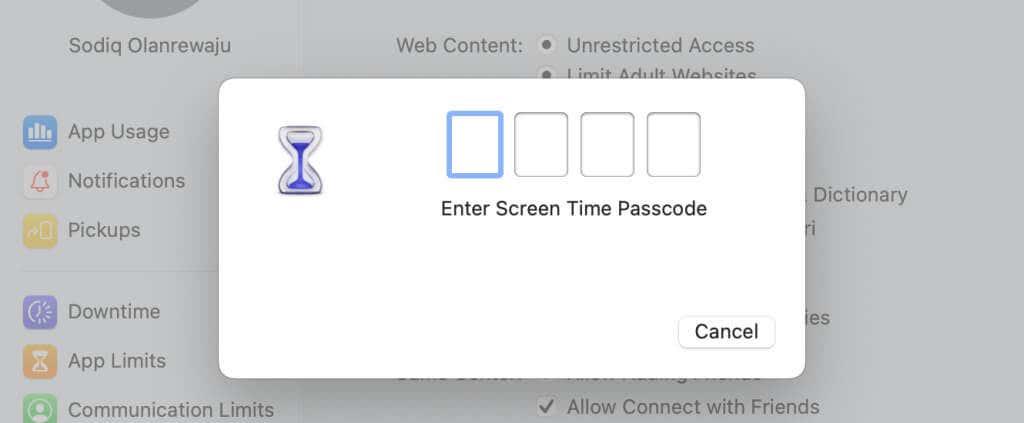
- حدد تخصيص .
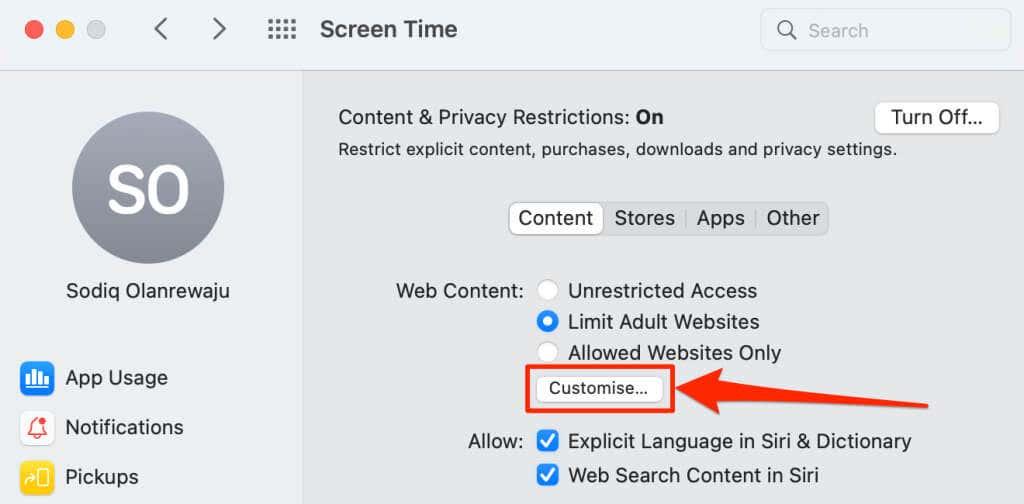
- حدد رمز الجمع ( + ) في الركن السفلي من قائمة الحظر.
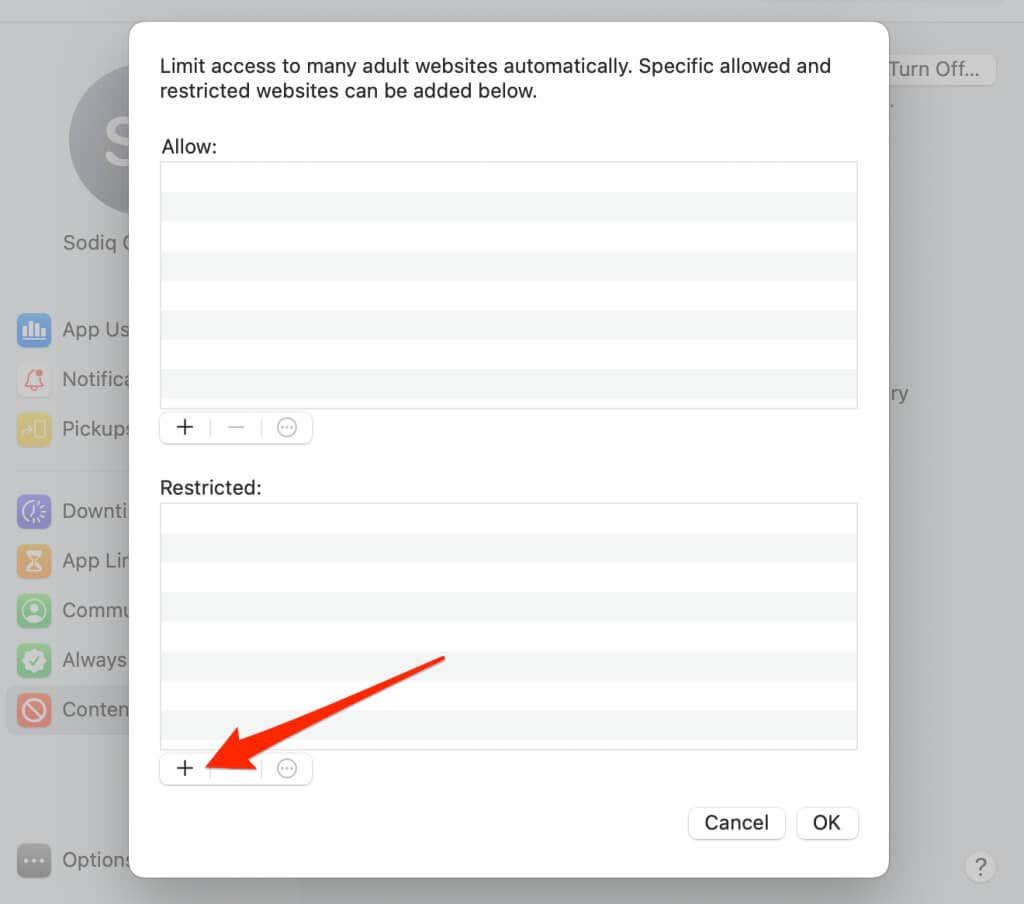
- أدخل https://youtube.com في مربع حوار URL وحدد موافق .
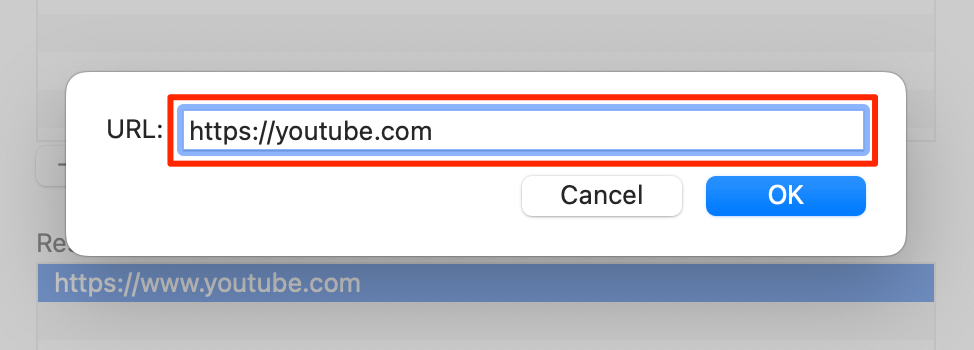
- حدد "موافق" لحفظ التقييد.
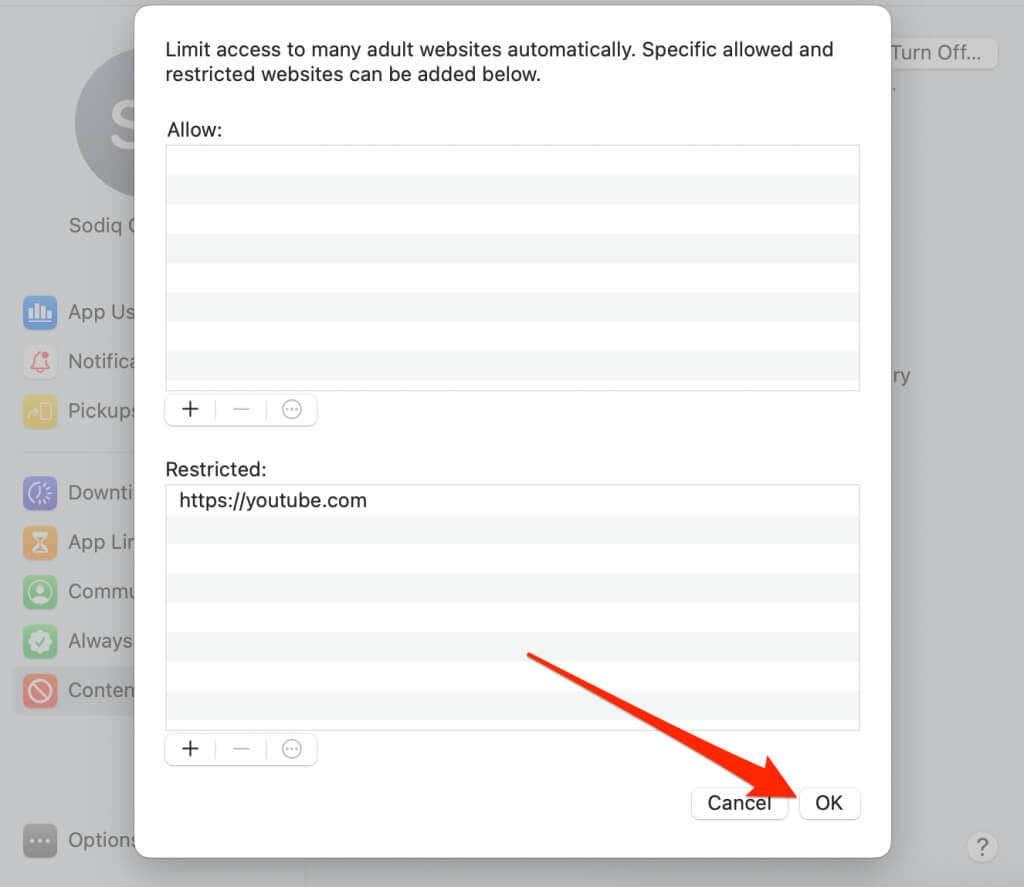
ستعرض مستعرضات الويب الخاصة بك نافذة منبثقة Screen Time عندما يزور أي شخص YouTube على جهاز Mac الخاص بك.
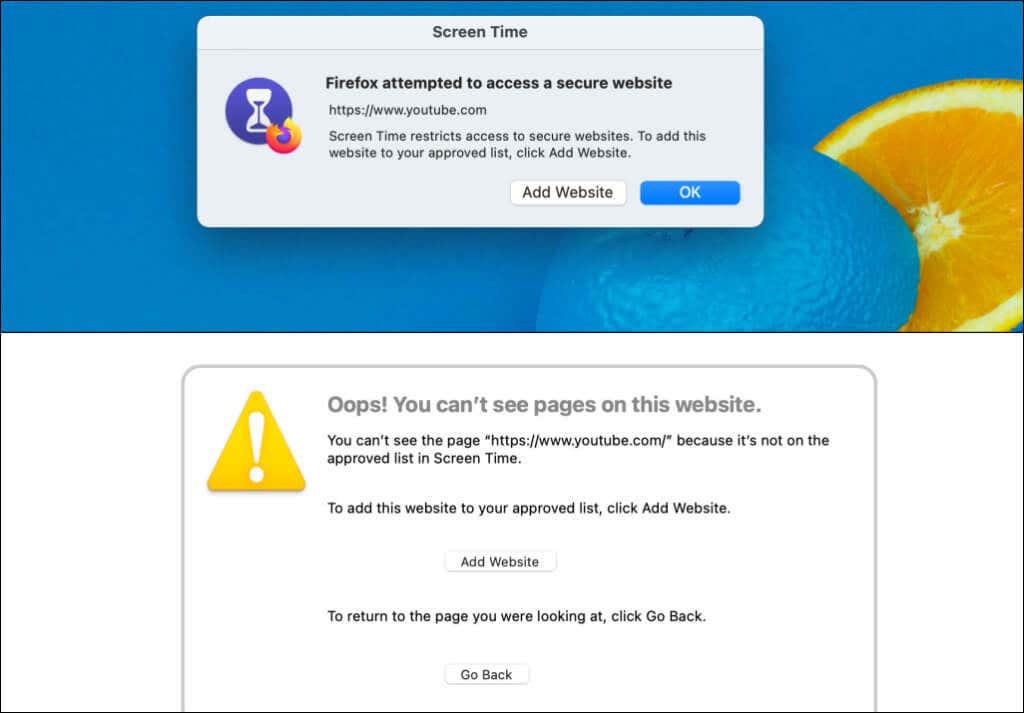
لإلغاء حظر YouTube ، حدد عنوان URL الخاص بـ YouTube في قسم "المقيدة" ورمز الطرح (-) في الزاوية السفلية. حدد "موافق" لحفظ الإعدادات وإلغاء حظر الوصول إلى YouTube على جميع متصفحات الويب.
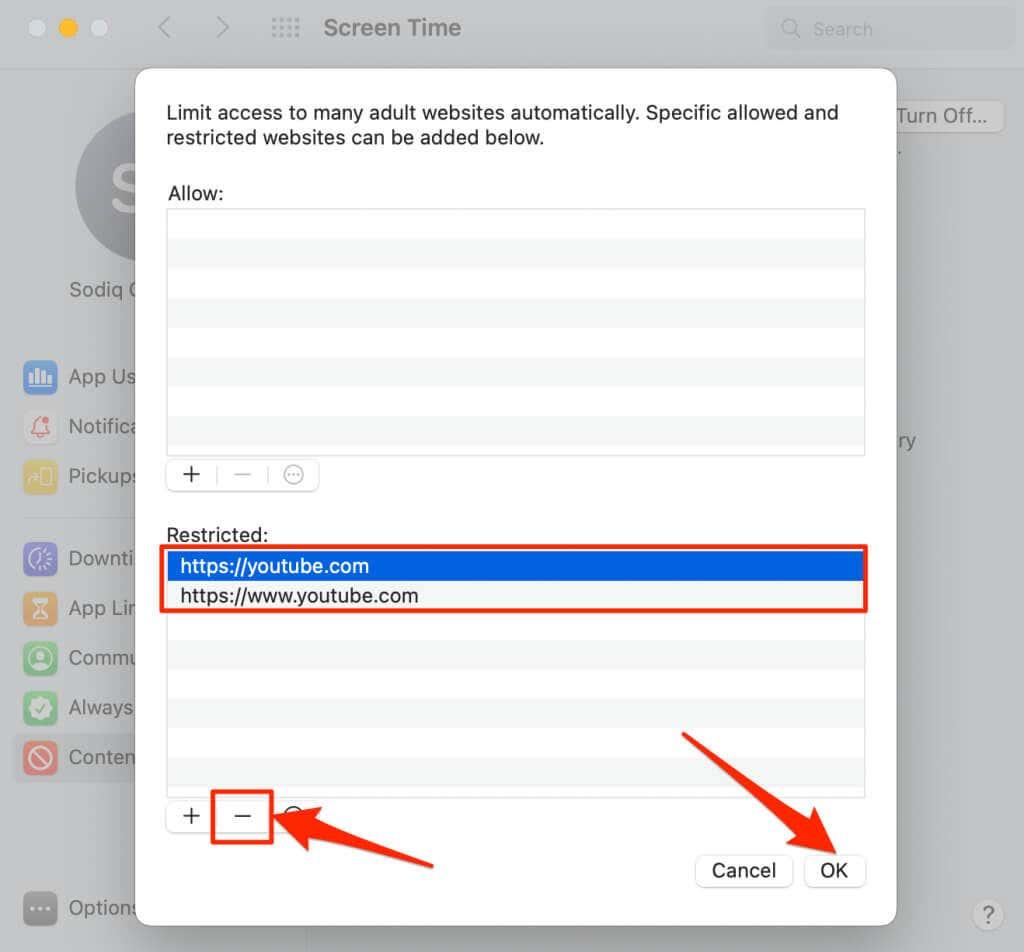
حظر YouTube على Mac عن طريق تعديل ملف مضيف macOS
- انتقل إلى Finder > Applications > Utilities وانقر نقرًا مزدوجًا فوق Terminal .
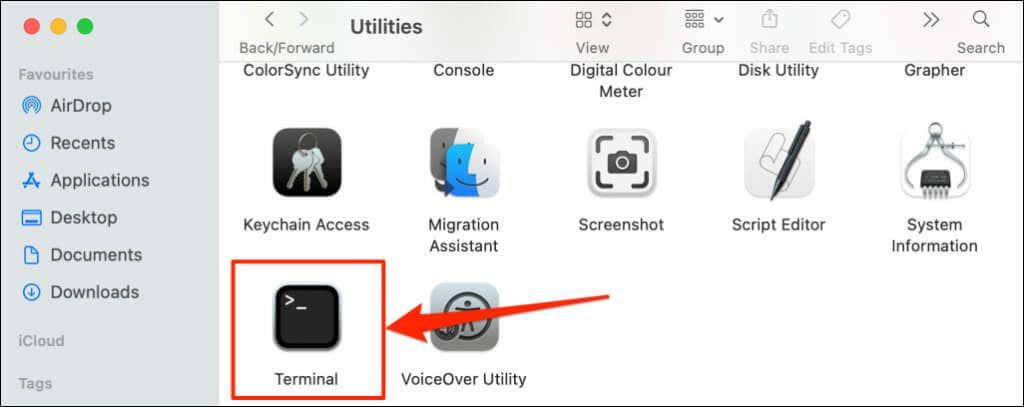
- اكتب أو الصق sudo nano / etc / hosts في وحدة التحكم الطرفية واضغط على Return .
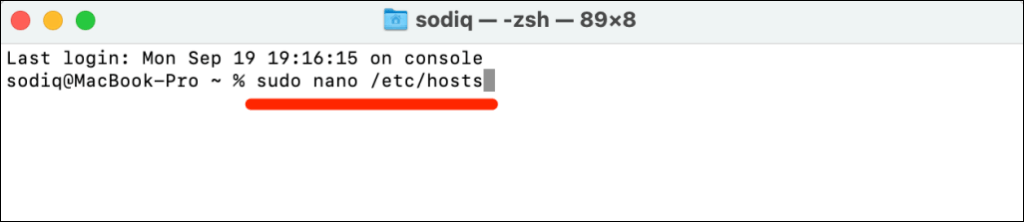
- أدخل كلمة مرور جهاز Mac الخاص بك واضغط على رجوع .

- اكتب أو الصق 127.0.0.1 www.youtube.com في السطر الأخير. بعد ذلك ، اضغط على Control + O واضغط على Return لحفظ ملف hosts.
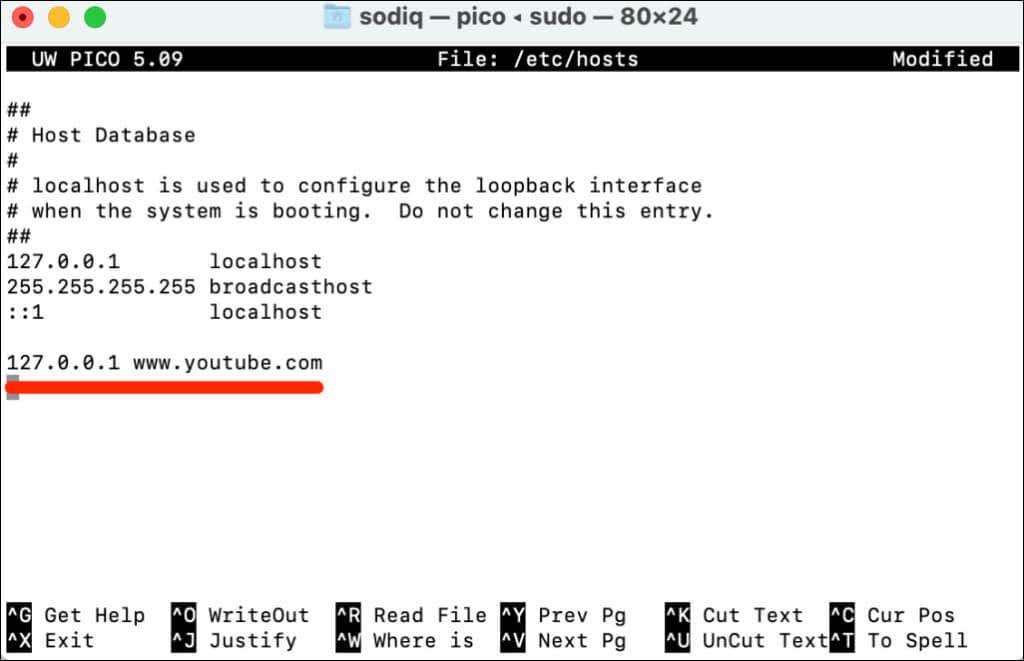
- أغلق نافذة Terminal ، وامسح ذاكرة التخزين المؤقت للمتصفح الخاص بك ، وتحقق مما إذا كان YouTube محظورًا.
يجب عليك مسح ذاكرة التخزين المؤقت للمتصفح الخاص بك بعد تحرير ملف المضيفين في Terminal. بخلاف ذلك ، ستظل قادرًا أنت والمستخدمون الآخرون على الوصول إلى YouTube.
لإلغاء حظر YouTube ، أعد فتح ملف المضيفين في Terminal (راجع الخطوات رقم 1 - # 3) واحذف 127.0.0.1 www.youtube.com. اضغط على Control + O واضغط على Return لحفظ ملف hosts.
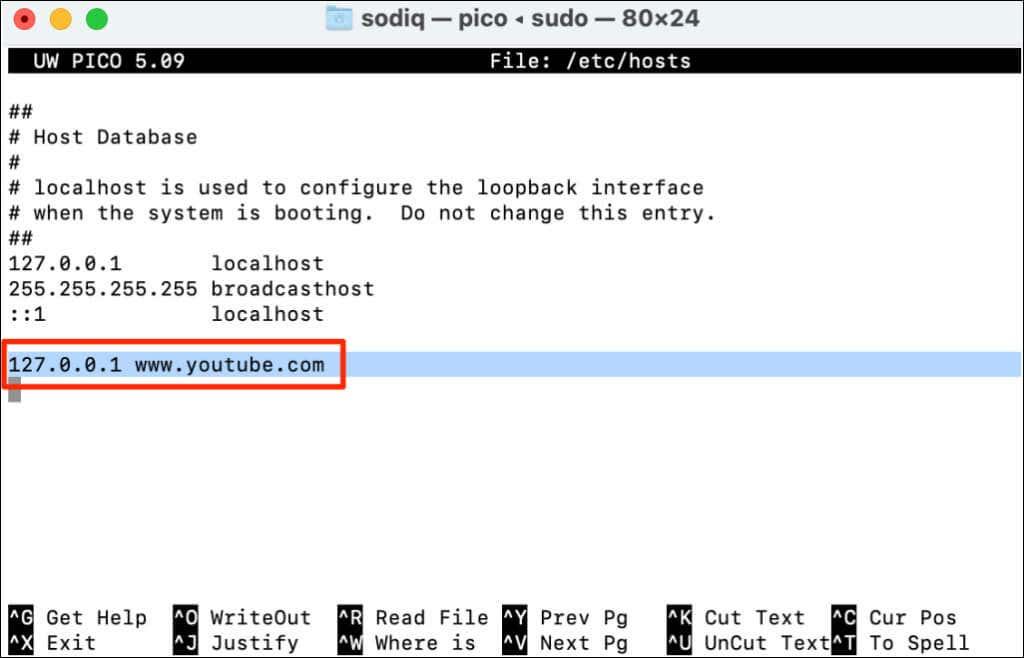
استخدم أداة الطرف الثالث
الطرق المذكورة أعلاه واضحة ومباشرة وتعمل على جميع إصدارات macOS و Windows. بدلاً من ذلك ، يمكنك حظر YouTube باستخدام برنامج الرقابة الأبوية المجاني أو لوحة إدارة جهاز التوجيه الخاص بك .